Как исправить код ошибки 190 в Play Market
Ошибка «Не удалось скачать (загрузить/установить) приложение. Код ошибки 190» возникает либо из-за переполненного кэша приложения, либо из-за отсутствия разрешений на доступ к памяти Android-устройства. Чтобы устранить ошибку, нужно очистить кэш приложений и предоставить Play Market доступ к памяти.
Для исправления ситуации нужно зайти в «Настройки» -> «Приложения», найти приложения «Сервисы Google Play» и «Google Play Маркет», перейти в разрешения и предоставить доступ к памяти телефона. Это помогает в случае, когда ошибка с кодом 190 возникает при попытке загрузить файлы более 100 мб.
Как исправить ошибку 190 в Play Market:
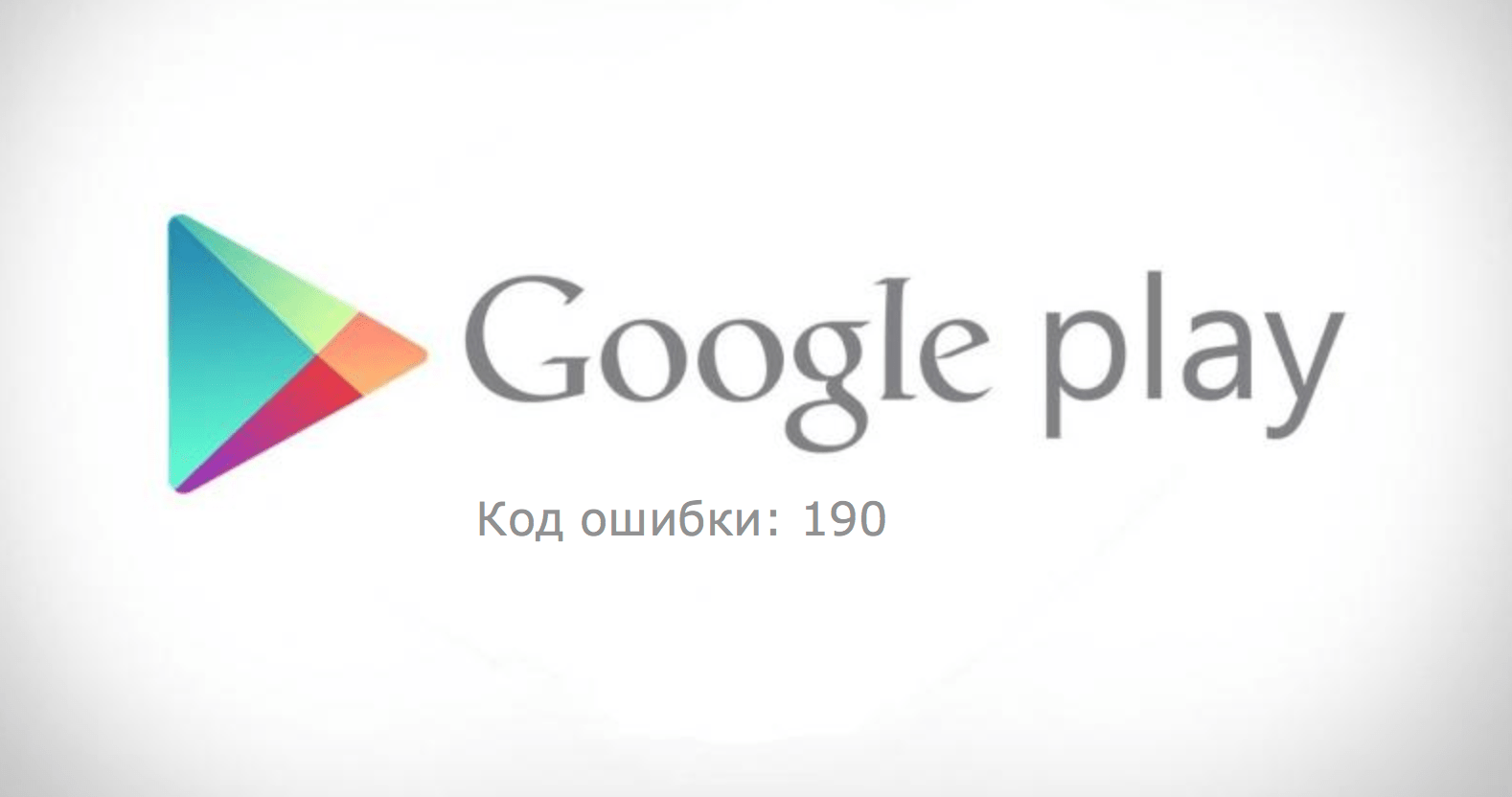
Предоставление магазину доступа к памяти
Ошибка с кодом 190 появляется, когда приложение Google Play Market не может записать файл на устройство. Проблема появляется при попытке загрузить приложения размером больше 100 Мб.
В этих случаях Android сначала предупреждает, что для загрузки больших по размеру файлов требуется подключение по Wi-Fi, а затем может появиться окно «Не удалось скачать приложение «название_приложения». Повторите попытку. Если проблема не исчезнет, попробуйте устранить её самостоятельно. (Код ошибки: 190)».
В 90% случаев помогает предоставление магазину Google полноценного доступа к памяти устройства:
- Зайти в общие Настройки Android на устройстве.
- Перейти в раздел Все приложения.
- Найти приложения «Сервисы Google Play» и «Google Play Маркет».
- По очереди зайти в Разрешения приложений в настройках, включить ползунок напротив Память.
Альтернативный вариант — настроить разрешения через Приложения -> Настройки -> Разрешения приложений -> Память (как на скриншоте ниже, доступно не для всех версий Android). После выполнения этих действий сервисы Google Play Market получат доступ для записи любых файлов на память устройства, и ошибка 190 перестанет появляться.
В небольшом проценте случаев эти действия могут не помочь: к примеру, в ряде телефонов (например, HTC desire 628) нет функции сохранения приложений на карту памяти (они сохраняются в памяти устройства). В этом случае следует очистить кэш и воспользоваться стандартными советами от Google для устранения проблем с магазином приложений.
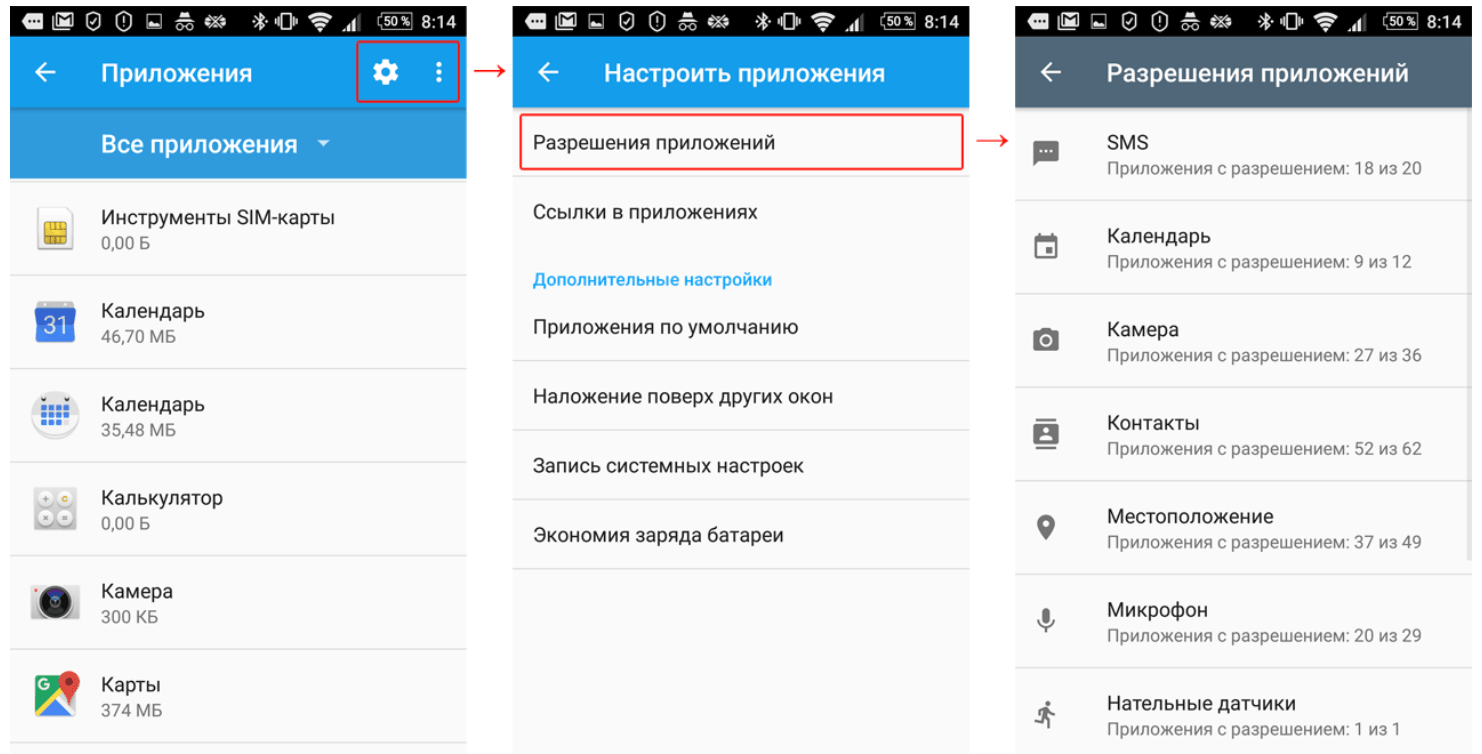
Очистка кэша Play Маркет
Время от времени очищать кэш рекомендуется не только для приложений Google Play Market, но и для всех остальных программ и системы Android в целом. Это позволит освободить до 5 Гб пространства на устройстве и ускорить его работу. Помимо этого, уменьшается шанс появления ошибок наподобие рассматриваемой, с кодом 190.
При активном использовании даже 10-20 программ на Android устройстве, всего за месяц размер кэша вырастет до 3-5 гигабайт и более. Если кэш не очищался, в программах «Сервисы Google Play» и «Google Play Маркет» могут происходить ошибки.
Для очистки кэша конкретных приложений требуется:
- Зайти в Настройки, выбрать пункт Память.
- Перейти в раздел Данные приложений…
- Открыть вкладку Все, чтобы открыть список всех приложений.
- Найти нужные программы, в данном случае «Сервисы Google Play» и «Google Play Маркет».
- Нажать на нужное приложение, в появившемся экране найти и нажать Стереть данные.
- Нажать ОК, чтобы подтвердить очистку кэша.
Выбирать одновременно несколько программ из списка нельзя. Поэтому, после удаления кэша одного приложения, нужно найти в списке второе и повторить операцию. Очистка кэша занимает буквально несколько секунд.
Эти действия позволят избавиться от появления ошибки 190 при загрузке чего-либо из Google Play Market, но не освободят много места на устройстве. Чтобы ускорить работу Android и освободить несколько дополнительных гигабайт памяти, следует удалить кэш всех установленных приложений.
Для удаления кэша сразу всех программ нужно:
- Открыть Настройки системы через меню или «шторку».
- Выбрать рубрику Устройство и открыть пункт Память.
- Нажать на пункт Данные кэша.
- Нажать Ок в появившемся окне, чтобы подтвердить очистку.
После выполнения этих действий все лишние данные приложений удалятся с устройства. В общем окне настроек памяти система подсчитает и напишет, на сколько мегабайт или гигабайт увеличилось свободное пространство.
После удаления кэша может потребоваться повторная авторизация в приложениях, играх, на сайтах или сервисах. Следует убедиться, что необходимые для входа данные (логин/пароль) доступны, либо присутствует возможность восстановить их.
Если ни один из перечисленных способов не помог, стоит попробовать воспользоваться советами с сайта поддержки Google Play: Способы устранения неполадок в Google Play и что делать, если Не удается запустить Play Market или скачать приложение.
Play Market не работает (отсутствует подключение) и другие ошибки
Бывают моменты, когда Плей Маркет не загружает приложения (через Wi-Fi например), Андроид пишет что «подключение отсутствует», либо появляется сообщение о том, что в приложении Google Play Market произошла ошибка. Андроид смартфоны, такие как Samsung и Lenovo не качают игры.
Давайте разберемся, почему так происходит, как разобраться с этими вопросами и что делать, чтобы забыть о них навсегда!
Нестабильность при эксплуатации Плей Маркета и полная его неработоспособность могут быть вызваны различными причинами. Вирус, технические проблемы на сервере, сбой надстроек, постоянные вылеты приложения, другие ошибки способны повлечь частичную или полную недееспособность программы.
Возврат к заводским установкам в ОС Андроид не всегда приемлемый вариант, при котором пользователю придётся заниматься установкой приложений заново, а СМС и контакты телефонной книжки, не дублированные на симку, исчезнут без возможности восстановления!
Для начала перезагрузите устройство и проверьте наличие доступа к интернету. Многие баги устраняются именно этими несложными действиями. Запустите Play Market и если проблема не исчезла, переходите к другим вариантам.
Рассмотрим самый простой способ возобновления работы Плей Маркета на Андроиде.
Способ #1 — удаляем данные аккаунта
- Откройте меню, запустите «Настройки», выберите пункт «Приложения»;
- Прокрутите вправо до вкладки «Все»;
- Найдите Google Services Framework.

Нажмите на кнопку «Стереть данные».

Дождитесь завершения операции;
Способ #2 — чистим файл hosts
Если возникшая ошибка не исчезла, выполняем следующий алгоритм.
- Получите права суперпользователя своего устройства Андроид (воспользуйтесь одной из специализированных программ, например, Framaroot, которая подходит практически для любой модели телефона). Можно использовать Total Commander;
- Загрузите и установите Root Browser;
- Откройте папку system/etc. Найдите файл hosts и с помощью текстового редактора удалите лишнюю информацию.

В файле должна остаться строка «127.0.0.1 localhost»;
Возможным решением для исправления ошибок может стать обновление или полная переустановка программы. В некоторых случаях (крайне редко) можно воспользоваться установкой даты на телефоне/планшете.
Попробуйте удалить Google-аккаунт, перезагрузить устройство и восстановить его. Убедитесь, что на вашем мобильном телефоне нет программ (например Freedom, предназначенная для взлома игр), которые блокируют работу Play Market для ОС Андроид.
Многие пользователи различных мобильных устройств, используя Play Market, сталкиваются с распространённым уведомлением с текстом «Подключение отсутствует» при выходе в интернет через Wi-Fi.
Способ #3 — убираем прокси
Если все остальные программы и браузеры работают, а Плей Маркет не видит подключения, попробуйте отключить прокси с помощью последовательности действий:
Выберите и удержите сеть, к которой вы подключены, жмём «Изменить сеть». Далее нажмите переключатель «Расширенные параметры» и в «Настройки прокси-сервера» установите значение «Нет».
Если прокси были выключены, заходим в свойства подключения к интернету. Отметьте «Расширенные параметры», «Настройки IP» должны быть статическими. Установите параметр DNS1 равным 8.8.8.8, а DNS2 – 8.8.4.4 и сохраните. Отключитесь от Wi-Fi и восстановите подключение заново.
Способ #4 — настраиваем маршрутизатор
Ещё один из методов решения проблемы – изменение MTU: откройте параметры роутера, найдите вкладку Network – WAN. Для MTU Size укажите одно из значений: 1500/1460/1420. Правильное количество можно узнать у интернет-провайдера. Сохраните, перезагрузите роутер, проверьте работает ли Плей Маркет.
Сброс до заводских настроек
Если ни один из способов не позволил устранить возникшую ошибку, убедитесь, что все необходимое данные продублированы на сим-карте и карте памяти и осуществите сброс на заводские настройки. Этот кардинальный метод стопроцентно вернёт рабочий Плей Маркет.
Будьте внимательны при установке подозрительного ПО, которое работает благодаря нахождению багов, белых пятен и недочетов Андроид. Любое может нанести вред не только стабильной работе Play Market, но и всей системе!
Список возможных ошибок Google Play Market
- 403. Ошибка, которая появляется у пользователей из Крыма. В данном случае можно пользоваться прокси, либо сменить аккаунт (как вариант), так как Плей Маркет в Крыму более не работает;
- 495. Появляется при скачивании каких либо файлов из магазина;
- 941. В процессе обновления приложений, может появиться данная ошибка;
- 491. Если появляется такое сообщение, то нужно сменить аккаунт Google;
- 498. Кэш устройства переполнен, соответственно его необходимо почистить. Делается это очень просто, заходим в: настройки — приложения и удаляем «лишнее» из выбранного приложения. Можно воспользоваться каким нибудь софтом, который будет чистить систему;
- 919 (923, 492). Память устройства переполнена. Решить проблему легко, нужно удалить ненужное с вашего телефона или планшета;
- 927. Возможно магазин приложений в данный момент обновляется. Ждём несколько минут и повторяем заново;
В данной статье я постарался написать обо всех проблемах с Плей Маркетом и способах их решения. Надеюсь, что они вам помогут и вы сможете спокойно пользоваться приложением.
Ошибка при получении данных сервера Play Market – 3 способа все исправить

Коды ошибок Плей Маркет: [RPC:S-7:AEC-0], [DF-SA-01] и [DF-DFERH-01].
Ошибки этого типа обычно возникают после обновления приложений и имеют несколько довольно простых способов решения.
1. Первое, что вам может помочь – это стереть данные приложения
- Идем в Меню>Настройки>ПрограммыПриложения>Все программы>Google Play Market.
- По очереди жмем кнопки Остановить, Стереть данные, Удалить обновления, Очистить кэш.
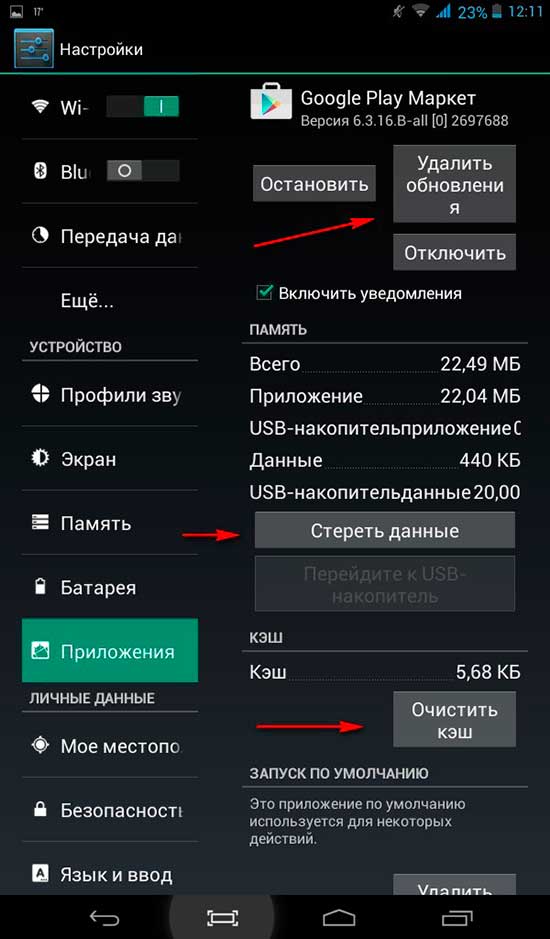
- Проделываем то же самое для Google Services Framework и Сервисов Google Play.
- Заходим в Меню>Настройки>Аккаунты>Google, после чего выбираем свой Google аккаунт и в настройках синхронизации убираем все галочки.
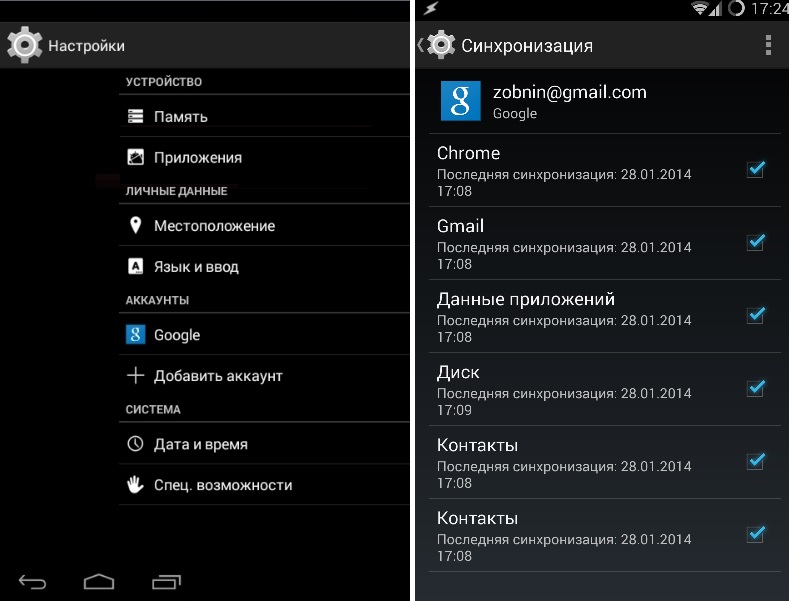
- А теперь перезагрузите устройство.
- Возвращаем галочки в настройках Google аккаунта, если появится уведомление об ошибке синхронизации – игнорируем.
- Снова перезагружаем устройство и проверяем работоспособность приложения.
Если же это не помогло, и по-прежнему Плей Маркет пишет «ошибка сервера» – пробуем второй способ.
2. Удаление Google аккаунта и создание нового
- Возвращаемся в Меню>Настройки>Аккаунты>Google и ищем в правом верхнем углу экрана три точки (рядом с лупой), нажимаем на них и удаляем Google аккаунт.
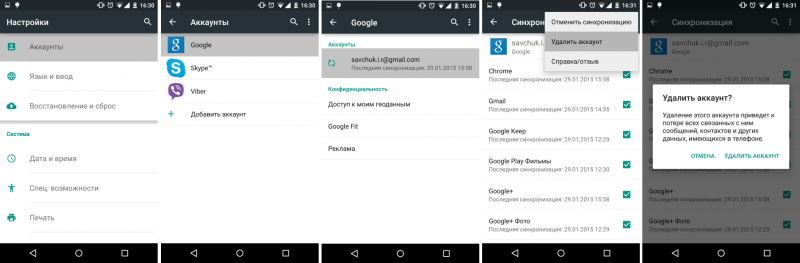
- Перезагружаем устройство, создаем новый аккаунт, заново скачиваем проблемное приложение. Ошибка получения данных сервера Play Market должна исчезнуть.
В случае, если уведомление об ошибке не исчезло – смотрим следующий способ.
3. Переустановка Play Market. Семь бед – один RESET
Данный способ рассчитан на опытных пользователей и очень похож на стирание данных приложения. Разница в том, что сейчас вам нужно будет активировать режим разработчика.
Чтобы активировать режим разработчика, нужно зайти в Меню>Настройки>Об устройствеО телефоне>, найти пункт «Номер сборки» и нажать по нему семь раз.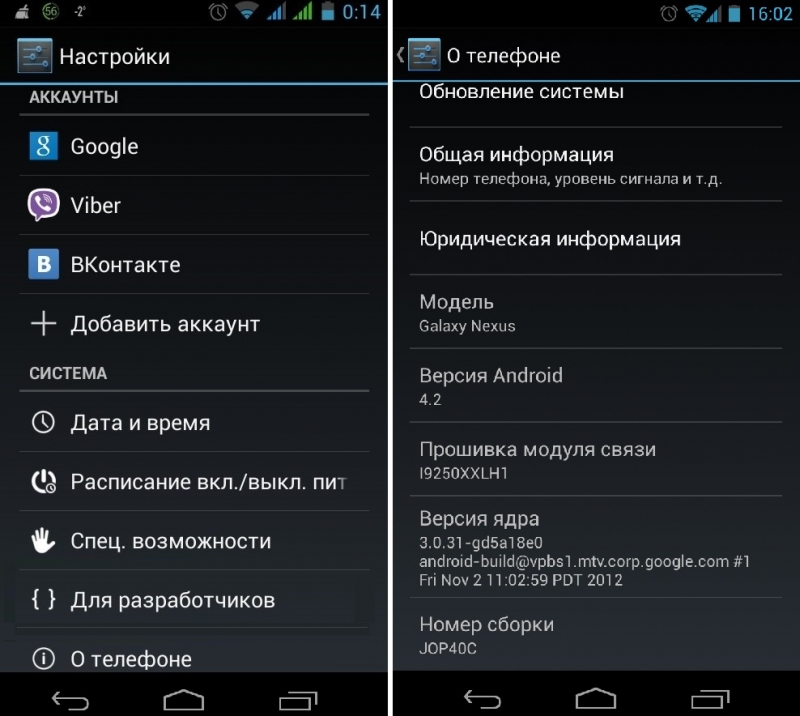
Теперь все готово, чтобы мы смогли переустановить Play Market.
В процессе выполнения нижеуказанных действий, у вас могут всплывать уведомления – не обращайте на них внимания.
- Скачиваем файл .apk с самой последней версией программы (подробнее это описано тут).
- Удаляем весь кэш, стираем данные приложения, обновления, как делали это в самом первом пункте, удаляем само приложение.
- Запускаем скачанный .apk, устанавливаем последнюю версию.
- Как только приложение будет установлено, перезагрузите ваш гаджет и пользуйтесь Play Market с удовольствием.
А обо всех других ошибках в Плей Маркете читайте тут или здесь.
Устранение ошибок при установке приложений из Google Play Маркета
При загрузке приложений Office из Google Play Маркета может возникнуть ошибка с произвольным номером. Команда Google Play знает об этой проблеме и работает над ее решением. Однако если вы все-таки получили сообщение об ошибке, ознакомьтесь с этой статьей и попробуйте использовать предложенные обходные пути.
Какие ошибки встречаются в Google Play Маркете?
Ошибкам магазина «Google Play Маркет», обычно возникающим при скачивании приложений, присваиваются произвольные номера. Эти ошибки могут возникать из-за обновления Google Play Маркета, а также из-за проблем с кэшем, данными Google Play Маркета или учетной записью Google.
Чаще всего в магазине Google Play Маркете встречаются следующие ошибки:
Исправление ошибок Google Play Маркета
Для исправления ошибок Google Play Маркета попробуйте использовать описанные ниже обходные пути.
Очистка кэша Google Play Маркета
На своем устройстве откройте меню Настройки.
Перейдите в раздел Приложения или Менеджер приложений. Название этого раздела зависит от вашего устройства.
Откройте вкладку Все и найдите в списке приложение Google Play Маркет.
Откройте меню приложения и нажмите кнопку Остановить.
Нажмите кнопку Очистить кэш.
Повторите предыдущие действия, выбрав на шаге 3 вместо приложения Google Play Маркет пункт Сервисы Google Play.
Попробуйте повторно скачать приложение.


Очистка данных Google Play Маркета
Если очистка кэша не решила проблему, попробуйте удалить данные Google Play Маркета:
На своем устройстве откройте меню Настройки.
Перейдите в раздел Приложения или Менеджер приложений. Название этого раздела зависит от вашего устройства.
Откройте вкладку Все и найдите в списке приложение Google Play Маркет.
Откройте меню приложения и нажмите кнопку Остановить.
Нажмите кнопку Стереть данные.

После очистки кэша и удаления данных ошибка Google Play Маркета должна исчезнуть. Если проблема все-таки не решилась, перейдите к следующему шагу.
Удаление и повторное создание учетной записи Google
Если после очистки кэша и удаления данных снова появляется сообщение об ошибке, удалите с устройства свою учетную запись Google, перезагрузите его и добавьте учетную запись еще раз.
На своем устройстве откройте меню Настройки.
В разделе Аккаунты выберите учетную запись, которую хотите удалить. Если вы используете учетную запись Google, выберите пункт Google, а затем свою запись.
Коснитесь значка Меню в правом верхнем углу экрана.
Выберите команду Удалить аккаунт.
Перезапустите устройство и снова добавьте учетную запись. После этого попробуйте снова скачать приложение.


Дополнительная справка
Если эти действия не помогли устранить ошибку, обратитесь к следующим страницам:
Ошибка при получении данных с сервера в Плей Маркет

Многие пользователи столкнулись с проблемой ошибки при получении данных с сервера в Плей Маркет. Сервис выводит оповещение в виде кода RH-01 во время установки или обновления софта для Андроида. Особенно часто, данная неисправность появляется у владельцев смартфонов с кастомной прошивкой. Несмотря на то, что магазин указывает на сбой в работе сервера, причина связана с неправильными настройками девайса. Существует три способа её решения. Возможно один из них поможет справиться с ошибкой.

Способ 1: Устранение ошибки RH-01 с помощью проверки даты и времени
Как правило, сбой обновлений возникает из-за несоответствия даты и времени с параметрами лицензии приложений. Чтобы выставить правильные показатели, необходимо выполнить следующие действия:
- шаг: Зайдите в «Настройки» устройства.
- шаг: Откройте раздел «Дата и время».
- шаг: Установите реальные параметры в разделах «Установить дату» и «Установить время».



Возможная причина расхождения времени кроется в неправильном выборе часового пояса. Также может повлиять опция «Значения заданные сетью». Если на телефоне включён режим автоопределения, то выключите функцию «Автоматически» и задайте параметры вручную. Если данное решение не помогло, попробуйте воспользоваться следующими рекомендациями.
Способ 2: Перезагрузка устройства
Очень часто, самым распространённым способом решения любых ошибок может стать банальная перезагрузка девайса. Попробуйте выключить устройство и снова включить. После этого зайдите в магазин Плей Маркет и попытайтесь загрузить приложение. Если ошибка RH-01 опять появляется, то перейдите к следующему методу.
Способ 3: Что делать для решения проблемы? Поможет очистка данных Гугл Плей!
Это, пожалуй, самый действенный метод для исправления практически всех существующих ошибок. Нужно очистить данные и кэш приложения Google Play Store, а также удалить обновление. Для этого, сделайте следующее:
- шаг: Откройте «Настройки».
- шаг: Зайдите в раздел «Приложения».
- шаг: Далее в «Управление приложениями».
- шаг: Откройте Гугл Плей Маркет.
- шаг: Нажмите поочерёдно кнопки «Очистить кэш», «Удаление данных» и «Удалить обновления».
- шаг: Перезагрузите устройство и войдите в настройки своего аккаунта в Google Play.
- шаг: Зайдите в «Автообновление приложений».
- шаг: Выставьте параметры «Всегда» (может взиматься плата за лимитный трафик) или «Только через WiFi».
Бывают моменты, когда Плей Маркет не загружает приложения (через Wi-Fi например), Андроид пишет что «подключение отсутствует», либо появляется сообщение о том, что в приложении Google Play Market произошла ошибка. Андроид смартфоны, такие как Samsung и Lenovo не качают игры.
Давайте разберемся, почему так происходит, как разобраться с этими вопросами и что делать, чтобы забыть о них навсегда!
Нестабильность при эксплуатации Плей Маркета и полная его неработоспособность могут быть вызваны различными причинами. Вирус, технические проблемы на сервере, сбой надстроек, постоянные вылеты приложения, другие ошибки способны повлечь частичную или полную недееспособность программы.
Возврат к заводским установкам в ОС Андроид не всегда приемлемый вариант, при котором пользователю придётся заниматься установкой приложений заново, а СМС и контакты телефонной книжки, не дублированные на симку, исчезнут без возможности восстановления!
Решение проблемы
Для начала перезагрузите устройство и проверьте наличие доступа к интернету. Многие баги устраняются именно этими несложными действиями. Запустите Play Market и если проблема не исчезла, переходите к другим вариантам.
Рассмотрим самый простой способ возобновления работы Плей Маркета на Андроиде.
Способ #1 — удаляем данные аккаунта
- Откройте меню, запустите «Настройки», выберите пункт «Приложения»;
- Прокрутите вправо до вкладки «Все»;
- Найдите Google Services Framework.

Нажмите на кнопку «Стереть данные».

Дождитесь завершения операции;
- Вернитесь в список приложений. Найдите «Google Play Market». Сотрите данные тем же способом. Нажмите «Очистить кэш»;
- Перезагрузите телефон/планшет, проверьте подключение, проверьте, работает ли программа;
Способ #2 — чистим файл hosts
Если возникшая ошибка не исчезла, выполняем следующий алгоритм.
- Получите права суперпользователя своего устройства Андроид (воспользуйтесь одной из специализированных программ, например, Framaroot, которая подходит практически для любой модели телефона). Можно использовать Total Commander;
- Загрузите и установите Root Browser;
- Откройте папку system/etc. Найдите файл hosts и с помощью текстового редактора удалите лишнюю информацию.

В файле должна остаться строка «127.0.0.1 localhost»;
- Проверьте, как работает Плей Маркет;
Возможным решением для исправления ошибок может стать обновление или полная переустановка программы. В некоторых случаях (крайне редко) можно воспользоваться установкой даты на телефоне/планшете.
Попробуйте удалить Google-аккаунт, перезагрузить устройство и восстановить его. Убедитесь, что на вашем мобильном телефоне нет программ (например Freedom, предназначенная для взлома игр), которые блокируют работу Play Market для ОС Андроид.
Многие пользователи различных мобильных устройств, используя Play Market, сталкиваются с распространённым уведомлением с текстом «Подключение отсутствует» при выходе в интернет через Wi-Fi.
Способ #3 — убираем прокси
Если все остальные программы и браузеры работают, а Плей Маркет не видит подключения, попробуйте отключить прокси с помощью последовательности действий:
- Меню;
- Настройки;
- Wi-Fi;
Выберите и удержите сеть, к которой вы подключены, жмём «Изменить сеть». Далее нажмите переключатель «Расширенные параметры» и в «Настройки прокси-сервера» установите значение «Нет».
Если прокси были выключены, заходим в свойства подключения к интернету. Отметьте «Расширенные параметры», «Настройки IP» должны быть статическими. Установите параметр DNS1 равным 8.8.8.8, а DNS2 – 8.8.4.4 и сохраните. Отключитесь от Wi-Fi и восстановите подключение заново.
Способ #4 — настраиваем маршрутизатор
Ещё один из методов решения проблемы – изменение MTU: откройте параметры роутера, найдите вкладку Network – WAN. Для MTU Size укажите одно из значений: 1500/1460/1420. Правильное количество можно узнать у интернет-провайдера. Сохраните, перезагрузите роутер, проверьте работает ли Плей Маркет.
Сброс до заводских настроек
Если ни один из способов не позволил устранить возникшую ошибку, убедитесь, что все необходимое данные продублированы на сим-карте и карте памяти и осуществите сброс на заводские настройки. Этот кардинальный метод стопроцентно вернёт рабочий Плей Маркет.
Будьте внимательны при установке подозрительного ПО, которое работает благодаря нахождению багов, белых пятен и недочетов Андроид. Любое может нанести вред не только стабильной работе Play Market, но и всей системе!
Список возможных ошибок Google Play Market
- 403. Ошибка, которая появляется у пользователей из Крыма. В данном случае можно пользоваться прокси, либо сменить аккаунт (как вариант), так как Плей Маркет в Крыму более не работает;
- 495. Появляется при скачивании каких либо файлов из магазина;
- 941. В процессе обновления приложений, может появиться данная ошибка;
- 491. Если появляется такое сообщение, то нужно сменить аккаунт Google;
- 498. Кэш устройства переполнен, соответственно его необходимо почистить. Делается это очень просто, заходим в: настройки — приложения и удаляем «лишнее» из выбранного приложения. Можно воспользоваться каким нибудь софтом, который будет чистить систему;
- 919 (923, 492). Память устройства переполнена. Решить проблему легко, нужно удалить ненужное с вашего телефона или планшета;
- 927. Возможно магазин приложений в данный момент обновляется. Ждём несколько минут и повторяем заново;
В данной статье я постарался написать обо всех проблемах с Плей Маркетом и способах их решения. Надеюсь, что они вам помогут и вы сможете спокойно пользоваться приложением.
Практически все пользователи Android хотя бы раз сталкивались с тем, что при попытке скачать приложение или просто запустить Play Market выпрыгивала ошибка под каким-то номером. В этой статье мы рассмотрим решение практически всех ошибок, которые вы можете найти в Play Market.
Ошибка без номера. Если при выпрыгивании ошибки не написан ее порядковый номер, то это практически наверняка проблема с «Сервисами Google Play». Решить ее можно четырьмя способами в зависимости от причины ошибки.
Первое, что нужно сделать, это зайти в «Диспетчер приложений», отыскать там «Сервисы Google Play» и стереть кэш приложения, опустившись немного вниз.



Если очистки кэша ошибка не пропала, тогда удалите приложение установите его еще раз. Если это тоже не помогло, то найдите в «Диспетчере» приложение Google Services Framework и очистите кэш.


Если ничего не помогло, то у вас, скорее всего, просто сбиты дата и время, поэтому сервисы не могут синхронизироваться. Поставьте актуальную дату и время – все должно заработать.
Ошибка 24 при установке приложения на андроид. Эта ошибка возникает при повторной инсталляции. Устанавливающиеся файлы накладываются на уже установленные, и происходит ошибка. Чтобы ее решить, придется установить дополнительное приложение для получения рут-прав. Оно называется Root Explorer и распространяется бесплатно через Play Market. В приложении требуется зайти в раздел Data и удалить старые файлы, которые вы собираетесь заменить.
Ошибка 101. Это одна из самых легкорешаемых проблем. Появляется при недостатке памяти для установки приложения. Все, что нужно сделать – стереть из памяти устройства ненужные файлы, чтобы хватало места для нового приложения.
Ошибка 194. Эта ошибка возникала на старых версиях Play Market. Но около года назад вышла версия, где эту ошибку пофиксили, поэтому вам нужно просто обновить Play Market минимум до версии 5.9.12 или выше.
Ошибка 403 доступ запрещен как исправить. Ошибка появляется при покупке товаров в Play Market, если вы зашли в него сразу с нескольких аккаунтов. Чтобы ее исправить, нужно зайти со своего основного аккаунта, удалить купленное приложение и установить его заново. Ошибка 403 play market в крыму возникает у всех из-за санкци Гугла от 1 февраля. Как исправить? Пользовать VPN или анонимайзером при заходе на плей маркет.
Ошибка 413. Возникает, когда приложение использует прокси, которые блокируют обновление приложения. Убрать эту ошибку можно, очистив кэш сервисов Google.
Ошибка 481. Возникает в результате сбоя работы аккаунта. Чтобы решить эту проблему, нужно перейти в аккаунты (учетные записи), как показано на скриншотах, и удалить свой аккаунт. Затем перезагрузить устройство и создать новый.




Ошибка 491 при скачивании с маркета. Появляется эта проблема, когда невозможно установить или обновить приложение. Решение несложное. Необходимо почистить кэш и данные «Сервисов Google Play», перезагрузить устройство и пересоздать свой аккаунт.
Ошибка 492 в play market говорит о том, что возникла неполадка в работе Dalvik (виртуальное устройство для чтения языка Java). Чтобы устранить проблему, попробуйте удалить кэш Google Play и Play Market. Если ошибка не исчезает – выхода нет, придется сбрасываться до заводских настроек.
Ошибка 495 в плей маркете возникает как результат сбоев в приложениях Play Market и Service Framework. Чтобы устранить ошибку, следует сбросить кэш этих приложений и, если это не помогло, удалить аккаунт.
Ошибка 498 появляется, когда ваш кэш заполнен, поэтому загрузка из Play Market прерывается. Чтобы убрать ошибку, удалите кэш лишних файлов, которые занимают много места. Подсказка: больше всего места обычно забивают социальные сети (Вк, Facebook) сохраненной музыкой.
Ошибка 504 в play market. Это копия ошибки 495 – та же проблема и то же решение.
Ошибка 911 обозначает различные проблемы с аутентификацией сети Wi-Fi. Первым делом нужно стереть кэш и почистить данные Play Market. Затем попробуйте подключится к другому доступному Wi-Fi и продолжить установку через мобильные сети.
Ошибка 919 нехитрая означает, что в устройстве закончилась память. Надо просто стереть ненужную музыку, видео, фото, приложения и продолжить нормальную работу.
Ошибка 920 в play market возникает из-за неполадок с подключением по сети Wi-Fi. Чтобы решить ее, нужно просто переподключиться. Если это не помогает, то удалить аккаунт Google и перезагрузить свое устройство. Также попробуйте стереть кэш и данные сервисов Google.
Ошибка 921 в плей маркете выскакивает из-за блокировки инсталляции приложений. Чтобы убрать ошибку, почистите кэш Play Market и Google Service Framework. Затем выключите-включите девайс.
Ошибка 926. Это еще одна серверная ошибка, аналогичная предыдущей. Почистите кэш сервисных приложений и перезагрузите телефон.
Ошибка 927 в плей маркете появляется из-за того, что вы пытаетесь скачать или обновить приложение о время обновления самого Play Market. Просто дождитесь окончания обновления.
Ошибка 941 (942). Две одинаковые ошибки, которые возникают при неполадках в работе Play Market. Для устранения почистите кэш, сотрите данные Play Market и для надежности пересоздайте аккаунт.
Эпилог.
Если вы обнаружили какую-либо другую ошибку в Play Market, не отраженную в этом списке, то просто очистите кэш и данные сервисов Google; создайте новый аккаунт. Как показывает практика, этот метод работает в 80% возникновения всех ошибок.
Поделитесь записью:
На чтение 15 мин. Просмотров 211 Опубликовано 03.10.2017 Обновлено 27.12.2018
Операционная система Android является самой распространённой в сфере мобильных устройств, но это не мешает ей обладать множеством ошибок и багов, которые сильно портят впечатление рядового пользователя. К счастью, многие из них легко устраняются.
Содержание
- Значения ошибок и причины их возникновения
- Таблица: значения ошибок Play Market и способы лечения
- Устранение ошибок
- Очистка сервисных приложений
- Видео: как очистить кэш и стереть данные приложения
- Удаление обновлений Play Market и GFS
- Видео: как удалить обновления Play Market
- Использование VPN
- Видео: как пользоваться Turbo VPN
- Съём ограничения трафика
- Установка даты и времени
- Видео: как установить дату и время
- Удаление аккаунта из системы и повторный вход в него
- Видео: как удалить аккаунт
- Очистка кэша устройства
- Видео: как очистить кэш устройства
- Удаление dalvik-кэша
- Принудительное удаление приложения
- Сброс системы
- Видео: как сбросить телефон до заводских настроек
- Промежуточные этапы
- Разрешение на установку приложений из внешних источников
- Получение Root-прав
- Установка Root-проводника
Значения ошибок и причины их возникновения
Как ни странно, несмотря на разнообразие причин, вызывающих ошибки, очень многие из них имеют одни и те же методы исправления, которые нередко являются абсолютно идентичными. Чтобы не повторяться, в первой половине статьи будут описаны причины возникновения ошибок и способы их лечения, а во второй — поэтапные инструкции.
Таблица: значения ошибок Play Market и способы лечения
| Номер кода | Описание ошибки | Способы лечения |
| 400 и 403 | Эта проблема возникает при попытке купить платное приложение, когда Play Market не может корректно использовать данные вашего аккаунта. Наиболее часто ошибка появляется, когда на устройстве активны два и более платёжеспособных аккаунта Google, и при этом происходит конфликт их приоритетов. | «Удаление аккаунта из системы и повторный вход в него». Также поможет удаление одного из действующих аккаунтов. |
| 404 | Код 404 является общепринятым для обозначения ошибки при соединении с сервером, но само приложение Play Market его уже давно не использует, так как на замену ему пришли более точные отчёты. То есть ошибка 404 разбита на большое количество других ошибок, каждая из которых обладает собственным кодом. Если же вам удалось столкнуться именно с таким кодом, тут одно из двух: либо вы вошли на Play Market через браузер и наткнулись на несуществующую страницу, либо пользуетесь очень старой версией Play Market, и проблема заключается в ошибке соединения. С учётом того, что первый вариант не лечится, а возникновение второго возможно только, если вам уже удалось зайти на Play Market, наиболее вероятно, что проблема кроется в неверной установке часового пояса. |
«Установка даты и времени». |
| 406 | Play Market не смог найти файл приложения, предложенного для загрузки. То, что ссылка на ненайденный файл была размещена в Play Market и отмечена как допустимая для вашего устройства, уже свидетельствует о том, что это ошибка на стороне модерации приложения. Однако и тут не всё просто. Иногда это всё-таки баг сервисов, который лечится их очисткой, но, чаще всего, она связана с определением региона, при которой Play Market думает, что вы имеете право загружать это приложение, и запускает заведомо ложную процедуру загрузки. |
Это одна из немногих проблем, которые нельзя решить, используя «Сброс системы». |
| 409, 410, 412 и 420 | Эти ошибки отвечают за нарушение в работе сервисных приложений. Почти половина возникающих ошибок, независимо от их кода, вызывается именно проблемами в сервисах, в результате чего выдаётся код, несоответствующий реальности. Но конкретно эти значения оповещают о нарушении работы сервисов и ни о чём более. | «Очистка сервисных приложений». В случае с кодом 412, может понадобиться «Удаление обновлений Play Market и GFS». |
| 413 | Возникает при использовании прокси-сервера и олицетворяет недоверие системы безопасности к вашему соединению. Просто отключите прокси-сервер. Если же вы таковым не пользуетесь, проблема в ошибке регистрации данных сервисов Google. | «Очистка сервисных приложений». |
| 481 | Одна из проблем, связанных с ассоциированием вашего аккаунта Google в Play Market. Этот код немного отличается от схожих ему, так как проблема может крыться в самом аккаунте, который, в силу неведомых причин, был признан недействительным и дальнейшее его использование является невозможным. | «Удаление аккаунта из системы и повторный вход в него». Если не поможет, придётся забыть об этом аккаунте и использовать другой. Это одна из немногих проблем, которые нельзя решить, используя «Сброс системы». |
| 489 | Проблема связана с распознаванием вашей учётной записи, а если более конкретно, то это ошибка при взаимодействии сервисов Google и активного аккаунта. Данный случай не так страшен, как предыдущий: проблема заключается не в самом аккаунте, а в способе его регистрации в сервисах, и простой выход-вход должен спасти ситуацию. | «Удаление аккаунта из системы и повторный вход в него». |
| 490 | Эта ошибка возникает, если Play Market сочтёт ваше интернет-соединение непригодным для загрузки приложения. Причин этому может быть много и все они достаточно размыты, но наиболее популярные: баг сервисов, когда код не соответствует реальности, и ограничение трафика, которое может стоять даже на Wi-Fi. |
|
| 491 | Ошибка при получении доступа к загружаемому приложению. В конфликте принимает участие система безопасности, которая не даёт приложению обратиться к собственным источникам, называя их враждебными. |
|
| 492 | Эта ошибка заключается в проблемах взаимодействия с dalvik-кэшем. Отчёт является довольно определённым и точным, но, несмотря на это, проблема может быть в банальном сбое работе сервисов. |
|
| 495 | Означает невозможность обращения к загружаемому файлу. При модерации приложения на Play Market произошла ошибка, в результате чего была нарушена целостность файла, либо он попросту отсутствует. Однако в случае с этим кодом подобное возникает довольно редко, и, скорее всего, вы столкнулись с неверным отчётом о переполнении буфера загрузки. |
|
| 497 | Возникает, когда на месте, в которое должно установиться/обновиться приложение, уже находится его более ранняя версия и Play Market не может её удалить c целью дальнейшего замещения. Это связано с ошибочным наделением некоторых файлов приложения повышенным приоритетом, в результате чего для их удаления требуются соответствующие права, которыми сам Play Market не обладает. | «Принудительное удаление приложения». |
| 498 | Определение ошибки абсолютно чёткое и подразумевает переполнение кэша устройства. Простая очистка памяти не поможет, так как кэш устройства является особенным разделом памяти и не имеет отношения к обычному кэшу. | «Очистка кэша устройства». |
Устранение ошибок
Первые два способа являются универсальными. Если вы столкнулись с любой неизвестной ошибкой, попробуйте их в первую очередь. В качестве крайней меры всегда можно использовать «Сброс системы», который устраняет почти все ошибки, возникающие в Play Market.
При возникновении любой ошибки, независимо от её кода, первым делом попробуйте перезагрузить устройство. Это самый безобидный способ решения проблемы, который нередко помогает.
Очистка сервисных приложений
Большинство проблем с Play Market возникают в результате ошибок сервисных приложений. Причём ошибки может и не быть, но магазин будет думать, что она есть. К счастью, этот баг очень просто устраняется. Также этим способом можно устранить почти половину проблем в Play Market.
- Перейдите в настройки Android и нажмите вкладку «Приложения» в разделе «Устройство».

- Сделав два свайпа вправо, перейдите к списку всех приложений.

- Найдите здесь Play Market и нажмите на него.

- Поочерёдно нажмите «Остановить», «Очистить кэш» и «Стереть данные».

- Повторите эти действия с «Диспетчер загрузки», после чего перезагрузите устройство и попробуйте скачать что-либо с Play Market.

- Если не поможет, идём дальше. Повторите с «Аккаунты Google».

- Аналогично «Сервисы Google Play».

- Аналогично «Google Service Framework», после чего вновь перезагрузите устройство.

Видео: как очистить кэш и стереть данные приложения
Удаление обновлений Play Market и GFS
Иногда в череде обновлений Play Market встречается «тупиковая» версия, которая не может ничего скачать и соответственно обновиться. Подобная ошибка встречается довольно часто, особенно, на китайских смартфонах, поддержкой которых не очень обеспокоены. В случае её возникновения, необходимо затирать «нехорошую» версию, удалив все обновления Play Market:
- Перейдите в настройки Android и нажмите вкладку «Приложения» в разделе «Устройство».

- Сделав два свайпа вправо, перейдите к списку всех приложений.

- Найдите здесь Play Market и нажмите на него.

- Нажмите удалить обновления.

- Аналогично удалите обновления у Google Service Framework — в редких случаях это помогает. После перезагрузите устройство. Play Market сам обновится до годной версии.

Если Play Market заработал как надо, но этот эффект продержался не более пяти минут, повторите с первого по пятый пункты, а после перезагрузки устройства сделайте следующее очень быстро:
- Откройте Play Market и нажмите на кнопку слева от строки поиска.

- Пролистайте вниз и зайдите в настройки.

- Уберите галочку с пункта «Автообновление».

Если не помогло, не расстраивайтесь, это бывает редко, но попробовать стоило. Для решения проблемы необходимо будет скачать последнюю версию самостоятельно. Также это можно сделать, если ранняя версия, до которой вы откатились, вас не устраивает.
Если описанный в этом пункте способ вам не помог даже на несколько минут, делать следующее бессмысленно.
Если вы ранее не устанавливали ничего скачанного из интернета, может потребоваться разрешение установки из внешних источников. Как его получить, описано в конце статьи.
- Зайдите в настройки Android и перейдите во вкладку «О телефоне» в разделе «Система».

- Запомните вашу версию Android.

- Введите «google play технические проблемы» в поисковую строку встроенного браузера на вашем устройстве и пройдите по одной из ссылок. Откройте спойлер с прошлыми версиями и скачайте версию Play Market, подходящую под операционную систему (такую же или более раннюю) с пометкой «No Update» или «Team Black Out».
- Запустите скачанный установщик. Он будет находиться в папке Download во внутренней памяти телефона (по умолчанию).

- Установите обновление. Если возникнет ошибка синтаксического анализа пакета, скачайте другую версию.

Видео: как удалить обновления Play Market
Использование VPN
VPN-подключение — это соединение с виртуальной частной сетью, позволяющее осуществить новое интернет-соединение поверх существующего. Если говорить простыми словами, то это включение в систему соединения между устройством и интернетом дополнительного звена, благодаря чему ресурс, к которому вы обращаетесь, будет считать, что с ним соединяетесь не вы, а ваша VPN.
- Для начала необходимо зайти в Play Market и ввести в строке поиска «VPN». Выберите первое понравившееся приложение.

- Установите приложение. Все они являются идентичными. Рассмотрим их использование на примере приложения Turbo VPN. Если из-за ошибки вы не можете установить даже это приложение, придётся загружать его из внешних источников (как разрешить такую загрузку, описано в конце статьи).

- Откройте приложение и нажмите на самую большую кнопку в виде морковки.

- Подтвердите создание соединения.

- Обратите внимание на значок в виде флага в правом верхнем углу. Он символизирует страну, через которую осуществляется соединение. Согласно этой стране определится регион и соответственно дефолтный язык Play Market. Как правило, выбирается сервер, через который соединение осуществляется быстрее всего, но если вас это не устраивает, нажмите на флажок и выберите страну самостоятельно.

- Чтобы отключить VPN, нажмите на значок в виде крестика.

Видео: как пользоваться Turbo VPN
Съём ограничения трафика
При использовании мобильного интернета нередки случаи, когда пользователи забывают снять ограничение с лимита мобильного трафика, в результате чего частично теряется соединение с интернетом.
Также возможна установка ограничения трафика по отношению к некоторым Wi-Fi точкам, о чём многие не знают. Иногда это ограничение автоматически устанавливается при использовании Wi-Fi соединения, раздаваемого не от роутера, а от другого устройства.
- Зайдите в настройки Android и откройте вкладку «Передача данных» в разделе «Беспроводные сети».

- Если вы пользуетесь мобильным интернетом, уберите галочку с пункта «Лимит мобильного трафика».

- Если вы используете Wi-Fi, нажмите на три точки в правом верхнем углу и выберите «Ограничение трафика» в выпавшем меню.

- Уберите галочку с используемого вами подключения, если она там стоит.

Установка даты и времени
Если дата и время установлены неправильно, интернет не должен работать сам по себе, но Play Market — приложение несколько особенное. Оно обладает своим представлением о пунктуальности.
- Зайдите в настройки Android и откройте вкладку «Дата и время» в разделе «Система».

- Нажмите «Дата и время сети». В зависимости от версии Android эта кнопка может называться иначе.

- Выберите «Синхронизировать время по сети».

- Иногда синхронизация времени может работать некорректно. Если время устанавливается неправильно, выберите «Выкл».

- Установите дату и время.

Обратите внимание на настройку часового пояса. Её надо выставлять в первую очередь. Даже если время будет установлено верно, но часовой пояс будет неправильным, это может привести к возникновению ошибки — та самая особенность Play Market, о которой упоминалось выше.

Видео: как установить дату и время
Удаление аккаунта из системы и повторный вход в него
Этот способ также является довольно популярным и устраняет большинство проблем, связанных со взаимодействием вашего аккаунта Google и приложения Play Market.
- Перейдите в настройки Android и откройте вкладку «Аккаунты» в разделе «Личные данные».

- Выберите аккаунты «Google».

- Выберите аккаунт, из которого хотите выйти.

- Нажмите на три точки в правом верхнем углу.

- Нажмите «Удалить аккаунт».

- Вернитесь во вкладку «Аккаунты» и нажмите «Добавить аккаунт».

- Выберите «Google» и войдите в ваш аккаунт. Потребуется пройти аутентификацию (ввести пароль).

Видео: как удалить аккаунт
Очистка кэша устройства
Кэш устройства и его общая память — вещи несколько разные. Обычной очисткой памяти проблему не решить. Однако переполнение кэша лечится довольно просто, несмотря на то, что делается через меню Recovery, которого все почему-то боятся.
- Перезагрузите смартфон в режиме Recovery. Для этого необходимо одновременно зажать кнопки выключения и уменьшения/увеличения звука или выключения и Home («Домой») в зависимости от вашего устройства.
- Познакомьтесь с управлением: качели (кнопки громкости) — перемещение вверх и вниз, кнопка выключения — Enter.
- Выберите wipe cache partition.

Видео: как очистить кэш устройства
Удаление dalvik-кэша
Как и в предыдущей инструкции, нам понадобится залезть в меню Recovery и нажать пару кнопок.
Для выполнения этой инструкции вам понадобятся Root-права. Как их получить, описано в конце статьи.
- Войдите в режим Recovery. Как это сделать, написано в предыдущем пункте.
- Зайдите в графу Advanced Menu или Advanced, которая появится после получения Root-прав, и выберите wipe dalvik cache. Иногда кнопка wipe dalvik cache находится в стартовом меню Recovery или графе Wipe.

Принудительное удаление приложения
Нередко встречаются случаи, когда удаление приложения штатными способами является невозможным в результате различных багов системы или самого приложения. В таких случаях удалять программу приходится вручную с использованием прав суперпользователя.
Для выполнения этой инструкции вам понадобятся Root-права и Root-проводник. Как их получить, описано в конце статьи.
Рассмотрим принудительное удаление приложения на примере проводника Total Commander:
- Откройте Total Commander и нажмите на кнопку с домиком, если вы оказались не в стартовом меню.

- Войдите в «Корень файловой системы».

- Перейдите в раздел system.

- Откройте папку app и найдите там конфликтное приложение.

- Сделайте долгий тап (зажмите пальцем) на папке с конфликтным приложением и нажмите «Удалить» в выпавшем меню.

Сброс системы
Самый последний, но наиболее действенный способ. Удаляет всё, что расположено во внутренней памяти вашего устройства.
- Перейдите в настройки Android и откройте вкладку «Восстановление и сброс» в разделе «Личные данные».

- Выберите «Сброс настроек».

- Нажмите «Сбросить настройки телефона».

- Нажмите «Стереть всё».

Видео: как сбросить телефон до заводских настроек
Промежуточные этапы
Тут мы опишем промежуточные этапы, необходимые для выполнения некоторых из вышеперечисленных инструкций, за исключением «Разрешения на установку приложений из внешних источников», который напрямую понадобится для решения ошибки с кодом 491.
Разрешение на установку приложений из внешних источников
Если система безопасности не позволяет вам установить приложение, загруженное из интернета, необходимо разрешить установку приложений из внешних источников:
- Откройте настройки Android и перейдите во вкладку «Безопасность» в разделе «Личные данные».

- Активируйте «Неизвестные источники».

- Подтвердите изменение настроек безопасности.

Получение Root-прав
Root-права или права суперпользователя предоставляют пользователю особые полномочия:
- удаление системных файлов;
- активация скрытых функций Android и прочее.
Перед тем, как вы решите получить Root-права, учтите:
- получение Root-прав аннулирует гарантию устройства;
- риск повреждения системы при получении Root-прав и после всегда остаётся;
- получение обновления от производителя по воздуху (гарантийное обновление операционной системы) будет прекращено.
Если вы ранее не устанавливали приложения из внешних источников, необходимо внести изменения в настройки безопасности. Как это сделать, было описано чуть выше.
- Скачайте последнюю версию Framaroot с интернета. У этого приложения есть аналоги и в Play Market, но они не так надёжны.

- Установите Framaroot. Если установщик заблокирует процесс, нажмите на «Дополнительная информация» и «Всё равно установить (небезопасно)».

- Запустите Framaroot и выберите «Установить SuperSU», после чего нажмите на один из методов получения Root-прав. Перезагрузите устройство.

- Попробуйте альтернативные приложения, если ваше устройство не поддерживается этим. Но это повысит риск «уронить» вашу систему. Лучше всего будет узнать индивидуальный метод для вашего устройства. Скорее всего, этот способ будет более сложным, но наверняка проверенным.

- Напишите в Google название вашего устройства + root и откройте первую ссылку.

- Следуйте инструкциям.

Установка Root-проводника
Root-проводник — проводник, способный оперировать Root-правами и имеющий доступ к корневому каталогу устройства. Наиболее распространённые Root-проводники — Total Commander и Root Explorer.
Наличие Root-проводника не предоставляет доступ к Root-правам. Но наличие Root-прав обязательно для использования многих функций Root-проводника.
Самый простой способ скачать проводник — установить его из Play Market. Но если возникшая ошибка этого не позволяет, способ отпадает.
Скачать проводник можно откуда угодно при помощи вашего браузера и поиска Google, но лучше использовать только проверенные источники, так как есть риск получения вируса.
- Зарегистрируйтесь на сайте, чтобы иметь возможность загружать файлы.
- Выберите понравившуюся версию (существенных различий нет) и найдите надпись «Скачать. Если возникнут проблемы при дальнейшей установке проводника, загрузите другую версию.
- Нажмите на прямую ссылку. Начнётся скачивание.
- Откройте стандартный проводник и зайдите в папку Data в памяти вашего устройства (папка по умолчанию, в которой будут находиться все файлы, загруженные из внешних источников). Нажмите на загруженный установщик.

- Нажмите «Установить». Если вы скачивали файл из непроверенного источника, обратите внимание на предоставляемые приложению права.

К сожалению, устранить причины, по которым возникают вышеперечисленные проблемы, невозможно даже для техподдержки самого Google. Но исправить сами ошибки, хоть и временно, очень просто и по силам неопытным пользователям.
Загрузка …
С вами такое случалось? Находите интересное приложение и пытаетесь установить его, но, нажав кнопку “Установить”, получаете сообщение с ошибкой. Изрядно раздражает, не так ли? Поэтому, мы решили составить список распространенных ошибок, что они значат и как и устранить.
Содержание
- Ошибка DF-BPA-09
- Ошибка 194
- Ошибка 495
- Ошибка 941
- Ошибка rh01
- Ошибка 504
- Ошибка 491
- Ошибка 498
- Ошибка 919
- Ошибка 413
- Ошибка 921
- Ошибка «Поврежден файл пакета»
- Ошибка 403
- Ошибка 923
- Ошибка 492
- Ошибка 101
- Ошибка 481
- Ошибка 927
- Ошибка 911
- Ошибка 920
- Ошибка -24
- Ошибка pc:aec:0
- Ошибка RPC:S-3
- Ошибка 975
- Ошибка 963
- Ошибка 944
- Ошибка 940
- Ошибка 924
- Ошибка 906
- Ошибка 905
- Ошибка 505
- Ошибка 501
- Ошибка 497
- Ошибка 110

Решения подобных проблем основаны в первую очередь на собственном опыте, а также модераторов форума их читателей. Если вы столкнулись с другими проблемами в Google Play, опишите их в комментариях ниже, и мы постараемся помочь.
Ошибка DF-BPA-09 (Ошибка при обработке покупки)
Ошибка при обработке покупки случается довольно часто, когда вы пытаетесь скачать приложение. Проблема не уходит сама собой, поэтому вам необходимо открыть настройки.
Решение:
Эта ошибка связана именно с Google Play, так что мы надеемся, что ее исправят в ближайшее время. Тем временем, сделайте следующее:
- Откройте “Настройки” на вашем устройстве.
- Перейдите в раздел “Приложения”, а затем в “Диспетчер приложений”.
- Перейдите во вкладку “Все”.
- Найдите в списке “Google Play Framework” и нажмите по нему.
- Очистите данные приложения, нажав соответствующую кнопку.
Если и это не помогло, тогда перейдите на веб-сайт Google Play с компьютера и установите нужное приложение из него.
Код ошибки 194
Ошибка возникает, когда вы пытаетесь скачать игры или программы с Google Play Маркета.
Решение:
Чтобы избавиться от этой ошибки, вам необходимо очистить данные приложения “Сервисы Google Play”.
- Откройте приложение Настройки > Приложения > Диспетчер приложений.
- Переместитесь во вкладку “Все” и найдите “Сервисы Google Play”.
- Нажмите по нему, а затем очистите данные.
- Повторите этот процесс, но на этот выберите в списке приложений “Google Play Маркет”. А теперь повторите попытку установки приложения.
Если это не решило данной проблемы, тогда попробуйте обновить сам магазин приложений, загрузив последнюю версию этой ссылке.
Код ошибки 495
Проблема возникает при загрузке и обновлении приложений.
Решение:
Удалите данные Google Play Маркета в Настройках > Приложения > Диспетчер приложений > Все > Google Play Маркет. Так же удалите данные Google Services Framework.
Удалите аккаунт Google на вашем устройстве, перезагрузите устройство и добавьте его снова.
Код ошибки 941
Прерывание процесса обновления.
Решение:
Перейдите в Настройки > Приложения >Диспетчер приложений > Все > Google Play Маркет и нажмите кнопки очистить данные и очистить кэш. В том же самом разделе найдите “Диспетчер загрузки” и очистите данные и кэш этой программы. Попробуйте повторить обновление.

Код ошибки rh01 или rpc:s-5:aec-0
Ошибка при получении информации с сервера.
Решение:
Перейдите в Настройки > Приложения > Диспетчер приложений > Все > Google Play Маркет и очистите кэш и данные. Повторите эту процедуру с Google Services Framework.
Еще одно решение:
Попробуйте удалить существующий Gmail-аккаунт, перезагрузить устройство, а затем а добавить.
Код ошибки 504
Приложение не может быть загружено из-за ошибки.
Решение:
Просто очистите данные и кэш приложений Google Play Маркет и Google Services Framework из настроек. Перейдите в раздел Приложения” > Диспетчер приложений > Все и найдите их.
Еще одно решение:
Попробуйте удалить аккаунт Gmail.
Код ошибки 491
Загрузки и обновления приложений невозможны.
Решение:
Удалите ваш аккаунт Google, перезагрузите устройство и добавьте заново. Далее перейдите в “Настройки”, откройте в разделе “Приложения” пункт “Диспетчер приложений”. Во вкладке “Все” найдите Сервисы Google, и очистите их данные и кэш, а затем принудительно завершите работу приложения.
Код ошибки 498
Прерывание загрузок из Google Play Маркета.
Решение:
Проблема в том, что раздел кэша на вашем гаджете заполнен. Удалите ненужные приложения и файлы, а затем перезагрузитесь в режим рекавери. Для этого выключите устройство, а затем зажмите кнопки “Громкость вверх”, “Домой” и “Включения”. Этот режим позволяет очистить кэш и сделать полный сброс смартфона или планшета.

Выберите пункт “wipe cache partition”, используя кнопки регулировки громкости. Нажмите кнопку питания, чтобы подтвердить.
Код ошибки 919
Приложение закачалось и установилось, но не запускается.
Решение:
Проблема состоит в том, что на аппарате нет достаточного количества свободной памяти, по этому удалите ненужные данные, как музыка, вид приложения.

Код ошибки 413
Загрузка приложений или их обновление невозможно. Если вы используете прокси, запомните, что он может вызывать проблемы в работе Google Play Маркета.
Решение:
Найдите в настройках раздел “Приложения”, перейдите в “Диспетчер приложений”, а затем откройте вкладку “Все”. Найдите в списке приложения “Сервисы Google” и “Google Play Маркет”, и очистите их данные.
Код ошибки 921
Вы не можете установить программу или игру.
Решение:
Попробуйте сначала очистить данные и кэш Google Play Маркета, но если это не помогло, тогда удалите ваш аккаунт Google, перезагрузите телефон, а затем добавьте его снова.

Поврежден файл пакета
Ошибка магазина приложений Google Play Маркета.
Решение:
Откройте “Настройки”, перейдите в раздел “Приложения”, затем в “Диспетчер приложений”. Во вкладе “Все” найдите приложение, вызывающее ошибку, и очистите его данные.
Еще одно решение:
Попробуйте установить приложение из веб-версии магазина или скачать его не через Wi-Fi-соединение, а мобильное.
Код ошибки 403
Загрузка невозможна, а запрос “недопустимый”. Обычно такое случается, когда два аккаунта Google используются для покупки приложений на одном устройстве.
Решение:
Войдите в Google Play Маркет с правильным аккаунтом Google. Удалите приложение, которое вызывало проблемы, и установите его еще раз, нажав кнопку покупки.
Второе решение:
Удалите настройки VPN. Для этого перейдите в Настройки > Другие настройки > VPN.

Третье решение:
Вам необходимо стереть полностью всю историю поиска, что можно легко сделать в Play Маркете самому, выбрав в настройках приложения “Очистить историю поиска”.
Четвертое решение:
Создайте новый аккаунт и войдите с его помощью в магазин приложений. Затем, переустановите это приложение.
Код ошибки 923
Загрузка невозможна: ошибка при синхронизации данных аккаунта или недостаточно кэш-памяти.
Решение:
Выполните удаление аккаунта Google и ненужных приложений. Следующим шагом станет полная очистка кэша через рекавери: выберите “wipe cache partition”, а затем перезагрузите устройство, нажав “reboot system now”. Не переживайте, ваши данные не удалятся. Добавьте аккаунт еще раз.
Код ошибки 492
Невозможно установить приложение по вине Dalvik-кэша.
Решение:
Все очень просто — очистите данные приложений “Сервисы Google” и “Google Play Маркета”. Для этого перейдите в раздел настроек “Приложения”, затем в “Диспетчер приложений” и переместитесь в последнюю вкладку, “Все”.
Обратите внимание: Если проблема не решилась, тогда необходимо очистить Dalvik-кэш. Запустите смартфон в режиме рекавери, сперва его выключив, а затем зажав кнопки “Громкость вверх”, “Домой” и “Питания”. В появившемся меню выберите пункт “wipe cache partition», используя кнопки регулировки громкости для перемещения, и подтвердите, нажав кнопку питания. В крайнем случае вы можете сделать полный сброс устройства.
Код ошибки 101
Нельзя установить программу, та как уже слишком много установлено.
Решение:
Удалите старые, неиспользуемые приложения.
Код ошибки 481
Присутствует проблема, связанная с вашим аккаунтом Google Play Маркета.
Решение:
Удалите ваш текущий аккаунт Google и добавьте другой.
Код ошибки 927
Загрузка невозможна, потому что обновляется Play Маркет.
Решение:
Подождите пару минут пока Google Play Маркет не обновится. Если проблема не исчезает, тогда перейдите в приложение “Настройки”, переместитесь в раздел “Приложения”, “Диспетчер приложений”, а затем перейдите во вкладку “Все”. Найди здесь приложения Сервисы Google и Play Маркет, и очистите их данные и остановите.

Код ошибки 911
Вы не можете скачать приложение.
Решение:
Для начала, попробуйте очистить данные сервисов Google. Если этого не сработало, тогда попытайтесь скачать программу, подключившись к другой сети Wi-Fi. Также можете попробовать загрузить ее, воспользовавшись мобильными данными.
Код ошибки 920
Невозможно скачать программу или игру.
Решение:
Выключите Wi-Fi и включите, а затем повторите попытку установки приложения. Очистите данные Google Play Маркета, удалите обновления и перезагрузите устройство.

Еще одно решение:
Попробуйте удалить аккаунт Google, а потом перезагрузить смартфон и добавить снова. Также можете добавить другую учетную запись.
Код ошибки -24
Проблема неизвестна.
Решение:
Для устранения этой ошибки вам необходимы права суперпользователя. Установите Root Explorer, перейдите по адресу Data/data и найдите там папку с именем приложения, которое не скачивается. Удалите ее, и повторите попытку.
Код ошибки pc:aec:0]
Невозможно загрузить приложение.
Решение:
Удалите все синхронизированные аккаунты. Откройте настройки, перейдите в раздел с установленными приложениями, и найдите в списке всех Google Play Маркет. Удалите его данные и перезагрузите аппарат и попробуйте снова.
Код ошибки RPC:S-3
Невозможно загрузить приложение.
Решение:
Удалите учетную запись Google, затем добавьте ее снова. Также можете попробовать добавить альтернативный аккаунт.
Если у вас какая-либо другая проблема, тогда сообщите в комментариях, и мы постараемся вам помочь.
Обновлено 22.02.2017
Код ошибки 975 в Google Play
Хорошая новость в том, что ошибка 975 происходит очень редко, а плохая новость заключаются в том, что ее решения пока нет. Если вы столкнулись с этой проблемой, тогда свяжитесь с техподдержкой Google.
Код ошибки Google Play 963 в Google Play
С этой ошибкой сталкиваются преимущественно владельцы HTC One M8 и M9, когда пытаются установить что-то из магазина приложений Google Play или просто обновить приложение.
Первое решение
Попробуйте очистить кэш приложения Google Play Маркет, а также встроенного менеджера загрузок. Ищите эти программы в диспетчере приложений, где находятся все установленные приложения.
Второе решение
Если эта ошибка по-прежнему присутствует, тогда теперь попробуйте удалить обновления Google Play Маркета, а затем очистить его данные.
Третье решение
Отключите карту памяти microSD. Для этого откройте настройки, перейдите в раздел “Память”, а затем нажмите кнопку “Отключить”. Теперь запустите Play Маркет и попробуйте обновить/установить приложение снова. Если работает, то вы можете активировать microSD обратно.
Четвертое решение
Ошибка при обновлении может возникать из-за того, что приложение находится на карте памяти. Попробуйте перенести его обратно в память телефона, а затем обновите через маркет. Если процесс увенчался успехом, тогда вы можете перенести приложение обратно.
Код ошибки 944 в Google Play
Эта проблема возникает во время обновления приложений. Пользователи сталкиваются с ней, когда магазин приложений не работает, то есть проблема в серверах компании.
Решение
Зайдите в Play Маркет немного позже. Это временная проблема, так что вам необходимо просто немного подождать.
Код ошибки 940 в Google Play
Невозможно загрузить приложение.
Решение
Иногда достаточно лишь перезапустить телефон, но если ничего не изменилось, следуйте этой инструкции:
- Откройте “Настройки”, “Диспетчер приложений” и найдите в списке Google Play Маркет. Очистите кэш этого приложения.
- Здесь же найдите приложение “Менеджер загрузок” и очистите его данные.
- Сделайте то же самое с Google Services Framework, Chrome и Hangouts.
Код ошибки 924 в Google Play
Обычно происходит во время установки приложений с дополнительными данными, которые занимают больше свободного пространства в памяти телефона. Приложение загружается, но на экране появляется сообщение с ошибкой, из-за чего процесс прерывается.
Решение
Удалите установленные обновления приложения Google Play Маркет. После этого попробуйте скачать нужное приложения еще раз.
Код ошибки 906 в Google Play (для 906 и 963 решение такое же)
Эта ошибка в основном возникает на таких смартфонах, как HTC One M8 и M9 во время установки приложений или их обновления.
Решение
С проблемами в установке или обновлении приложений вам необходимо очистить кэш и данные Play Маркета. Если это не помогло, тогда нужно удалить его обновления. Если и это не убирает данной ошибки, то попробуйте отключить карту памяти и лишь тогда нужно повторить процесс установки/обновления.
Код ошибки 905 в Google Play
Трудности с загрузкой приложений или корректной установкой обновлений.
Решение
Откройте настройки и перейдите в раздел со всеми установленным на вашем телефоне приложениями. Найдите там Google Play Маркет и удалите обновления, а затем подождите несколько секунд. Потом дайте время на то, чтобы Маркет установил обратно эти обновления и тогда проблема должна исчезнуть.

Код ошибки 505 в Google Play
Два или больше приложений с дублированными разрешениями.
Решение
Необходимо узнать какое приложение имеет такие же разрешения, как у того, что вы хотите установить и тогда нужно удалить его. Чтобы сделать это, вы должны найти APK-файл приложения, которое вы собираетесь установить, а затем попробовать восстановить его, используя инструмент Lucky Patcher. Он отобразит оповещение, где и будет название программы, с которым возникли проблемы. Его, как вы могли догадаться, необходимо удалить.
Код ошибки 501 в Google Play
Если вы не можете открыть Google Play Маркет или выполнить установку, тогда почти с уверенностью можно сказать у вас ошибка 501.
Решение
Для решения этой проблемы вам необходимо очистить данные этих приложений: Google Play Сервисы и Play Маркет. Также нужно удалить аккаунт Google, а затем перезагрузить телефон. Теперь можете добавить аккаунт снова, но подождите минут 5 пока все синхронизируется (просто не трогайте смартфон). После этого ошибка 501 не должна вас беспокоить.

Код ошибки 497
Трудности с обновлением установленных приложений.
Первое решение
Очистите данные Маркета: откройте настройки, перейдите в раздел “Приложения”, а затем перейдите в меню всех приложений. Найдите магазин приложений от Google в списке и очистите данные, а также удалите обновления.
Второе решение
Отключите карту памяти через настройки памяти и тогда попробуйте обновить приложение, с которым возникает ошибка. Если не помогло или вы не пользуетесь microSD, тогда ознакомьтесь с третим решением.
Третье решение
К сожалению, этот способ требует права суперпользователя. С их помощью вы можете удалить системное приложение, которое не хочет обновляться. Установите из магазина приложений приложение Root Explorer, а затем в нем перейдите в системный раздел телефона (System/App). Здесь найдите приложение и удалите папку с ним.
Код ошибки 110 в Google Play
Приложение невозможно установить.

Решение
Просто очистите кэш Play Маркета. Если проблема не исчезла, тогда попробуйте установить приложение через веб-версию магазина приложений.
При использовании своего устройства на андроид вы наверняка не раз устанавливали приложения из плей маркет (Google Play Market) и при этом могли столкнуться с сообщениями об ошибках, которые появляются при загрузке или установке приложений.
Выберите код ошибки плей маркет:
190 194 403 413 491 492 495 498 504 910 919 921 923 924 927 941 961 DF-BPA-09 [RH-01]
Чаще всего в сообщении об ошибке указаны только лишь какие-то цифры, без указания самих причин возникновения данной ошибки. Так что остается только догадываться, что же вызвало данную ошибку, тем более что google не предоставляет официальной справочной информации по данной теме. Давайте же рассмотрим некоторые ошибки и возможные варианты их устранения, основываясь на опыте пользователей англоязычного форума xda-developers.
Ошибка 498
Загрузка из Play Маркет прервана.
На вашем устройстве переполнен кэш. Удалите ненужны приложения (Настройки > Приложения > выбираем нужное > «Удалить») и файлы на внутренней памяти. Особенно так, которые занимают много места.
Так же, можно очистить кэш в режиме Recovery (если он установлен на вашем устройстве). В этом случае загрузитесь в режиме Recovery и выберете «wipe cache partition».

Одним из других методов, которые могут помочь вам избежать «ошибки загрузки», является удаление или переключение учетной записи Google, связанной с Play Store. Вот как это сделать:
- Перейдите в Настройки и прокрутите вниз, пока не найдете учетные записи и синхронизацию . Нажмите на это.
- Найдите свой аккаунт Google в списке.
- Нажмите на нее и выберите Удалить учетную запись .
- Перезагрузите ваше устройство.
- Как только он вернется, перейдите в раздел «Аккаунты и синхронизация» и прокрутите вниз.
- Вы должны увидеть опцию Добавить аккаунт . Нажмите на нее и повторно добавьте свою старую учетную запись или добавьте новую.
- Повторите попытку загрузки.
Ошибка 403

Не удалось загрузить приложение.
Вариант №1 — Вы находитесь в Крыму, где с 1 февраля Google заблокировала загрузку и обновление приложений с Play Маркет. В этом случае вам стоит воспользоваться одним из приложений, предоставляющим доступ к виртуальным частным сетям (VPN). Например, Hotspot Shield VPN (можно скачать с Ynadex Store).
Вариант №2 — использование на одном устройстве для покупки приложений сразу нескольких аккаунтов. Зайдите в Play Маркет через другой аккаунт и повторите загрузку.
Проверьте текущие загрузки и обновления
Чаще всего виновником ошибки ожидания загрузки в Play Store является просто то, что одновременно обновляются приложения. Вы также столкнетесь с этим, если загружаете несколько приложений одновременно или несколько особенно крупных.
Но если вам срочно нужно скачать Uber, например, чтобы покататься, вот что вы можете сделать.
- Перейдите в Google Play> Меню> Мои приложения и игры.
- Вы увидите, какие приложения находятся в процессе обновления или загрузки.
- Просто нажмите X рядом с ними, чтобы отменить загрузку и приступить к получению приложения, которое вам срочно нужно.
Ошибка DF-BPA-09
DF-BPA-09 «Ошибка при обработке покупки» — это довольно распространенная ошибка, она может появляться при попытке скачать приложение из Google Play Market и не исчезает при попытке повторной загрузки.
Для того, чтобы избавиться от ошибки, попробуйте очистить данные Google Services Framework. Для этого зайдите в Настройки > Приложения > перейдите на вкладку «Все» > найдите Google Services Framework > нажмите «Стереть данные».
Если это не сработает, то зайдите на play.google.com и попробуйте установить приложение оттуда.
Очистка данных
Следующий шаг, который нужно предпринять (в том случае, если очитка кэша не принесли никаких результатов) – это удаление данных приложения. Делается это так:
- Открыть меню с настройками.
- Перейти в приложения (менеджер приложений).
- Открыть настройки Play Market.
- Остановить приложения.
- Нажать на «Стереть данные».
То есть практически все действия из очистки кэша и очистки данных идентичны. Очистка поможет исправить ошибку 192. Если же это не помогло, следует пойти дальше и удалить свою учетную запись.
Ошибка 194
Не удалось загрузить приложение из-за ошибки (194).
Ошибка возникает при попытки скачать или обновить приложение через Google Play Market. Техническая поддержка Google сообщает, что на данный момент разработчики работают над решением данной проблемы.
Вот некоторые возможные решения от пользователей:
- Отключите firewall приложения или приложения для блокировки рекламы (Adguard и т.п.) и снова попробуйте установить приложение.
- Остановите приложение Google Play Market (Настройки > Приложения > вкладка «Все» > Google Play Market >»Принудительная остановка»), отключитесь и снова подключитесь к wi-fi.
- Попробуйте скачать приложение через другой google аккаунт (создайте новый или введите другой в настройках вашего устройства).
- Подключитесь к интернет через VPN клиент (Hotspot Shield VPN, Vpn One Click, Hideman VPN, PandaPow VPN и т.д.).
- Очистите кэш и удалите обновления Play Market (Настройки > Приложения > вкладка «Все» > Google Play Маркет > «Очистить кэш» и «Удалить обновления»).
Обновление 17.08.15 — разработчики сообщают, что в новой версии Play Маркет ошибка 194 уже устранена. Обновление в скором времени должно быть доступно пользователям (конкретные сроки не называются).
Так же, вы можете скачать последнюю на данный момент версию Google Play Маркет 5.9.12 и обновиться вручную.
Дата: 19.09.2015 — Размер: 13.22 Мб Минимальная версия Android: 2.3+
Проверьте соединение с интернетом
Это может звучать глупо, но это всегда должно быть одним из первых шагов, которые вы делаете. Если вы используете Wi-Fi, попробуйте открыть веб-сайт на вашем компьютере или проверить скорость интернета здесь. Если он работает, но работает медленно, либо перезагрузите модем, либо обратитесь к интернет-провайдеру. Если он работает нормально, но Google Play все еще не загружает ваше приложение или игру, временно переключитесь на данные.

Убедитесь, что вы включили загрузку данных. Сделать это:
- Перейдите в Play Store и затем нажмите на кнопку меню в верхнем левом углу (три строки).
- Выберите « Настройки»> «Настройки загрузки приложения»> «По любой сети» .
- Если загрузка возобновляется как обычно, виновата ваша домашняя или офисная сеть. Перезагрузите модем и, если ничего не помогает, позвоните своему интернет-провайдеру.
Ошибка 190
«Не удалось скачать приложение код ошибки 190» — чаще всего данная проблема возникает при установке игр и приложений большого размера, как правило, небольшие приложение устанавливаются нормально. Стандартные методы борьбы с ошибками (описанные выше) обычно не помогают.
Решение: для приложений «Сервисы Google Play» и «Google Play Маркет» проверьте в разрешениях наличие доступа к памяти устройства (Настройки > Все приложения — ищем нужное приложение, заходим в разрешения).

Если же у вас более старые (где нет настройки приложений) версии андроид с root правами, то необходимо преобразовать «Сервисы Google Play» и «Google Play Маркет» в системные приложения, например, с помощью Titanium Backup.
Дополнительно: возможным решением проблемы с ошибкой 190 может быть переключение телефона с Wi-Fi на мобильный интернет, после чего необходимо запустить установку приложения еще раз.
Проверьте память и SD-карту
Двумя распространенными виновниками проблем в Google Play являются полное хранилище и SD-карты. Чтобы убедиться, что они не отвечают за загрузку, ожидающую загрузки, вы можете сделать несколько вещей. Обычно вы получите уведомление, если у вас мало места.
- Если вы этого не сделали, но все еще подозреваете, что это может быть причиной проблемы, проверьте это вручную, выбрав « Настройки»> «Хранилище» .
- Освободите место, удалив неиспользуемые приложения или удалив старые фотографии и видео, которые вы создали в другом месте.
- Затем вы можете повторить попытку загрузки.

Если он все еще находится на рассмотрении, ваша SD-карта может быть неисправна, если она не установлена или настроена неправильно. Отмените загрузку, затем извлеките ее, аккуратно измените положение и повторите попытку.
Ошибка 910
Не удалось скачать приложение, код ошибки: 910 — обычно возникает из-за проблем с размещением фалов во внешним хранилищем.

По отзываем пользователе, столкнувшихся с данной ошибкой, наиболее эффективный метод решения — извлечение SD карты, после чего нужно попробовать переустановить приложение. После успешной установки, вы можете вставить карту обратно.
Второй вариант — изменение в настройках смартфона места хранения данных по умолчанию (если доступно). Для этого в настройках в разделе «Хранилище» необходимо установить память по умолчанию, как «Память устройства» или «На выбор устройства», если до этого там было установлено «Внешняя память».
Надеемся, наши советы помогут вам устранить появившуюся ошибку.
Если вам не удалось разобрать с ошибкой плей маркет или вы столкнулись с ошибкой не описанной в статье — напишите в комментариях. Пожалуйста, подробно опишете суть проблемы (модель устройства на котором появляется ошибка, версию андроид и т.д.).
Альтернативные варианты устранения проблемы
Каждая из описанных выше причин возникновения проблемы с обновлением приложений имеет свой, зачастую эффективный вариант решения. Исключение – устаревшая версия Android, повысить которую возможно не всегда. Ниже мы расскажем о том, что делать, если приложения в Плей Маркете так и не начали обновляться после выполнения описанных выше действий. Кроме того, эта информация будет полезна и для пользователей, которые по тем или иным причинам не захотели искать виновника проблемы, разбираться в ней и устранять.
Способ 1: Установка APK-файла
Большинству пользователей Андроид известно о том, что эта операционная система поддерживает установку приложений из сторонних источников. Все что для этого требуется – отыскать на просторах интернета исполняемый файл, скачать его на устройство, запустить и инсталлировать, предварительно предоставив необходимые разрешения. Ознакомиться с тем, как этот метод работает, можно в отдельной статье на нашем сайте, мы же кратко рассмотрим один из возможных примеров.
Подробнее: Установка APK на Android
Существует довольно много сайтов, на которых можно скачать АПК-файлы, и самым известным из них является APKMirror. Есть также специализированные веб-ресурсы, позволяющие «извлечь» исполняемый файл приложения прямо из Play Маркета. Ссылка на один из них дана ниже, о нем и расскажем.
Важно: Этот онлайн-сервис генерирует ссылки напрямую из фирменного магазина Google, поэтому его использование можно считать полностью безопасным, в отличие от веб-сайтов, предлагающих непосредственно файлы, источник которых не всегда известен. К тому же такой подход предоставляет возможность скачивания последней доступной в Маркете версии.
Перейти к сайту APK Downloader
- Запустите на своем смартфоне Плей Маркет и перейдите в нем на страницу приложения, которое требуется обновить. Для этого можно воспользоваться поиском или пройти по пути «Меню» — «Мои приложения и игры» — «Установленные».
- Оказавшись на странице с описанием, пролистайте ее вниз до кнопки «Поделиться». Нажмите ее.
- В появившемся окне найдите пункт «Копировать» или («Скопировать ссылку») и выберите его. Ссылка на приложение будет скопирована в буфер обмена.
- Теперь, используя мобильный браузер, переходите по приведенной выше ссылке на страницу веб-сервиса, предоставляющего возможность скачивания АПК. Вставьте скопированный URL-адрес (долгий тап – выбор пункта «Вставить») в поисковую строку и нажмите по кнопке «Generate Download Link».
- Возможно, потребуется подождать некоторое время (до 3 минут), пока веб-сервис сгенерирует ссылку для загрузки APK-файла. После ее создания нажмите по зеленой кнопке «Click here to download».
- В браузере появится окно с предупреждением о том, что скачиваемый файл может навредить вашему устройству. В нем просто нажмите «ОК», после чего начнется процесс загрузки.
- По его завершению нажмите «Открыть» в появившемся уведомлении, или перейдите в «Загрузки» смартфона, или откройте эту папку из шторки, где будет «висеть» уведомление. Запустите скачанный файл, тапнув по нему.
- Если ранее вы не устанавливали приложения со сторонних источников, потребуется дать разрешение на выполнение этой процедуры.
- Новая версия приложения будет установлена поверх старой, следовательно, таким образом мы его принудительно обновили.







В зависимости от версии Андроид, это можно будет сделать во всплывающем окне или в «Настройках» в разделе «Безопасность» или «Конфиденциальность и безопасность». В любом из случаев, перейти к необходимым параметрам вы сможете прямо из окна установки.
Предоставив разрешение на инсталляцию, нажмите кнопку «Установить» и дождитесь завершения процесса.

Примечание: С помощью вышеописанного метода не получится обновить платное приложение, так как сервис APK Downloader попросту не сможет его скачать.
Такой подход к решению проблемы апдейта приложений в Play Market нельзя назвать самым удобным и простым. Зато в тех редких случаях, когда установить обновление никак иначе не получается, этот метод явно будет полезен и эффективен.
Способ 2: Сторонний магазин приложений
Плей Маркет является официальным, но не единственным магазином приложений для операционной системы Android. Существует несколько альтернативных решений, у каждого из которых имеются свои достоинства и недостатки, и все они были рассмотрены нами в отдельной статье

Подробнее: Альтернативы Play Market
Сторонний магазин приложений может быть полезен и в том случае, когда устранить проблему с обновлением не удалось. Материал по ссылке выше поможет вам определиться с выбором подходящего Маркета. Далее лишь потребуется скачать его и установить на устройство, а затем отыскать в нем то приложение, которое не обновляется в фирменном магазине. Правда, в таком случае может потребоваться удаление уже установленной версии.
Способ 3: Сброс устройства к заводским настройкам
Последнее, что можно порекомендовать в тех случаях, когда не получается устранить какую-либо проблему в работе смартфона или планшета на Андроид, это выполнить его сброс к заводским установкам. Таким образом вы вернете мобильное устройство в состояние «из коробки», когда оно работало быстро и стабильно. Существенный недостаток этого действия заключается в том, что все пользовательские данные, файлы, установленные приложения и игры будут удалены, поэтому рекомендуем заранее сделать резервную копию.

Подробнее: Сброс Android-девайса к заводскому состоянию Создание бэкапа смартфона или планшета
Что же касается непосредственно рассматриваемой нами в этой статье проблемы – невозможности обновления приложений – до сброса дело вряд ли дойдет. Так, если не помогли способы, описанные в первой части статьи (что маловероятно), то один из двух вышеописанных уж точно поможет не избавиться, а попросту обойти эту проблему стороной, забыв о ее существовании. Рекомендовать полный сброс можно лишь в том случае, когда помимо отсутствия возможности установить апдейт, в работе операционной системы и/или устройства присутствуют и другие проблемы.
Очистка кеша Play Market и всего кеша на смартфоне
Переполненный кеш часто становится причиной проблем загрузки приложений. Для исправления ситуации достаточно зайти в «Настройки — Приложения и уведомления — Показать все приложения», далее в списке выбрать Play Маркет и нажать «Хранилище — Очистить кеш — Стереть все данные».
Возможно понадобится подождать около пяти минут, чтобы этот способ сработал, так что если приложение не загрузилось сразу после выполнения этих действий, стоит попробовать снова спустя какое-то время.
Нехватка памяти — причина почему на Android не обновляются приложения
Для установки обновлений нужна свободная память. Если место во внутреннем хранилище и на microSD карте закончилось, необходимо удалить лишние данные. Чтобы проверить память:
- Откройте настройки Android.
- Найдите раздел «Память».
- Посмотрите, какие данные занимают место, и подумайте, что можно удалить.
Память забивают также временные файлы приложений, который можно удалять в настройках. На Samsung очистка памяти от лишних данных реализована достаточно удобно: в настройках есть раздел «Оптимизация», при входе в который запускается анализ состояния устройства.

Одним из показателей является память. При нажатии на соответствующую пиктограмму система показывает, какой объем ненужных данных можно удалить.
Как зарегистрироваться в Play Market, войти в него и удалить аккаунт
Google Play: Приложение не поддерживается на вашем устройстве
Устранение ошибок при установке приложений из Google Play Маркета
При загрузке приложений Office из Google Play Маркета может возникнуть ошибка с произвольным номером. Команда Google Play знает об этой проблеме и работает над ее решением. Однако если вы все-таки получили сообщение об ошибке, ознакомьтесь с этой статьей и попробуйте использовать предложенные обходные пути.
Какие ошибки встречаются в Google Play Маркете?
Ошибкам магазина «Google Play Маркет», обычно возникающим при скачивании приложений, присваиваются произвольные номера. Эти ошибки могут возникать из-за обновления Google Play Маркета, а также из-за проблем с кэшем, данными Google Play Маркета или учетной записью Google.
Чаще всего в магазине Google Play Маркете встречаются следующие ошибки:
Исправление ошибок Google Play Маркета
Для исправления ошибок Google Play Маркета попробуйте использовать описанные ниже обходные пути.
Очистка кэша Google Play Маркета
На своем устройстве откройте меню Настройки.
Перейдите в раздел Приложения или Менеджер приложений. Название этого раздела зависит от вашего устройства.
Откройте вкладку Все и найдите в списке приложение Google Play Маркет.
Откройте меню приложения и нажмите кнопку Остановить.
Нажмите кнопку Очистить кэш.
Повторите предыдущие действия, выбрав на шаге 3 вместо приложения Google Play Маркет пункт Сервисы Google Play.
Попробуйте повторно скачать приложение.


Очистка данных Google Play Маркета
Если очистка кэша не решила проблему, попробуйте удалить данные Google Play Маркета:
На своем устройстве откройте меню Настройки.
Перейдите в раздел Приложения или Менеджер приложений. Название этого раздела зависит от вашего устройства.
Откройте вкладку Все и найдите в списке приложение Google Play Маркет.
Откройте меню приложения и нажмите кнопку Остановить.
Нажмите кнопку Стереть данные.

После очистки кэша и удаления данных ошибка Google Play Маркета должна исчезнуть. Если проблема все-таки не решилась, перейдите к следующему шагу.
Удаление и повторное создание учетной записи Google
Если после очистки кэша и удаления данных снова появляется сообщение об ошибке, удалите с устройства свою учетную запись Google, перезагрузите его и добавьте учетную запись еще раз.
На своем устройстве откройте меню Настройки.
В разделе Аккаунты выберите учетную запись, которую хотите удалить. Если вы используете учетную запись Google, выберите пункт Google, а затем свою запись.
Коснитесь значка Меню в правом верхнем углу экрана.
Выберите команду Удалить аккаунт.
Перезапустите устройство и снова добавьте учетную запись. После этого попробуйте снова скачать приложение.


Дополнительная справка
Если эти действия не помогли устранить ошибку, обратитесь к следующим страницам:
Как исправить код ошибки 190 в Play Market
Ошибка «Не удалось скачать (загрузить/установить) приложение. Код ошибки 190» возникает либо из-за переполненного кэша приложения, либо из-за отсутствия разрешений на доступ к памяти Android-устройства. Чтобы устранить ошибку, нужно очистить кэш приложений и предоставить Play Market доступ к памяти.
Для исправления ситуации нужно зайти в «Настройки» -> «Приложения», найти приложения «Сервисы Google Play» и «Google Play Маркет», перейти в разрешения и предоставить доступ к памяти телефона. Это помогает в случае, когда ошибка с кодом 190 возникает при попытке загрузить файлы более 100 мб.
Как исправить ошибку 190 в Play Market:
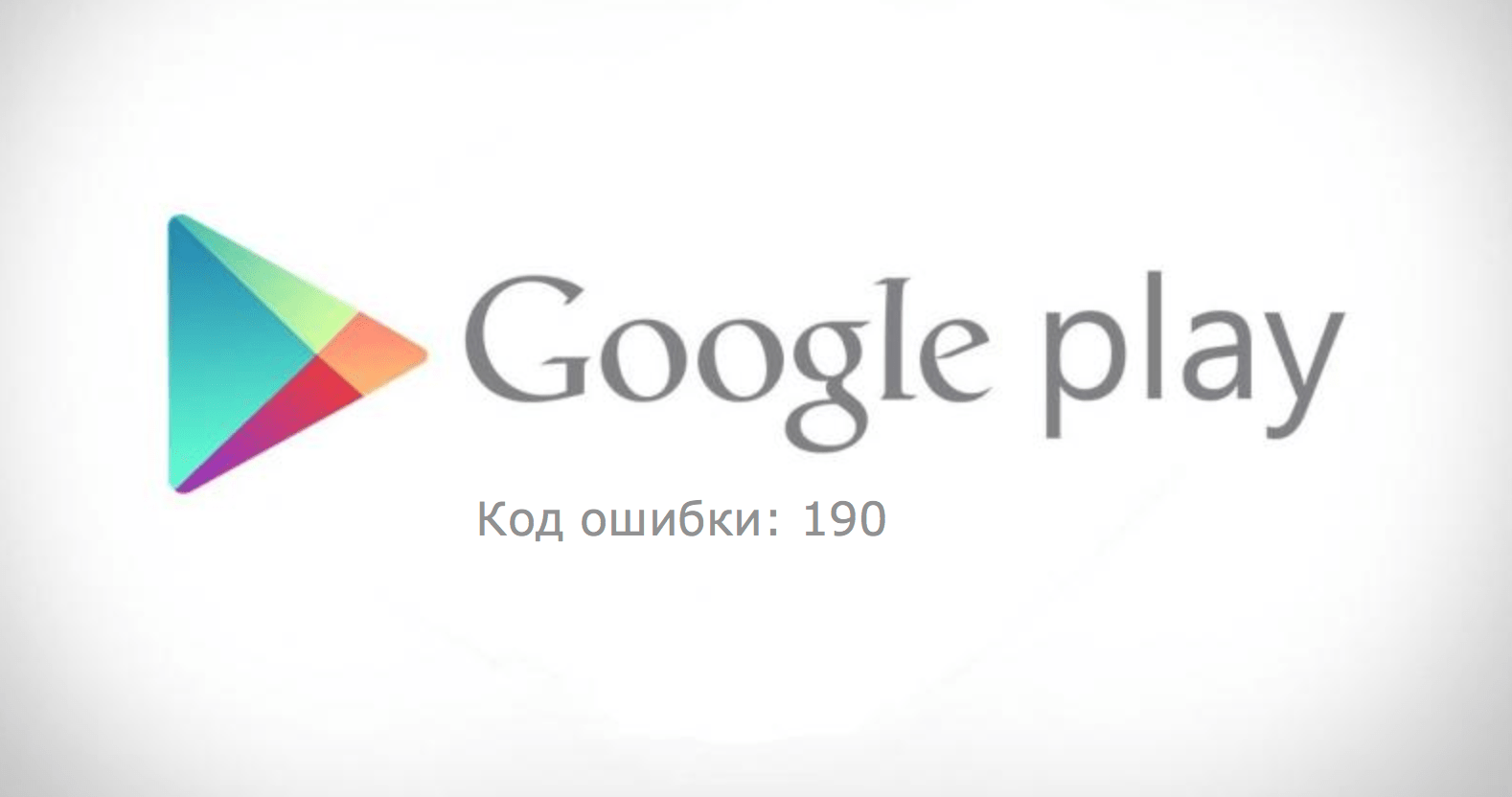
Предоставление магазину доступа к памяти
Ошибка с кодом 190 появляется, когда приложение Google Play Market не может записать файл на устройство. Проблема появляется при попытке загрузить приложения размером больше 100 Мб.
В этих случаях Android сначала предупреждает, что для загрузки больших по размеру файлов требуется подключение по Wi-Fi, а затем может появиться окно «Не удалось скачать приложение «название_приложения». Повторите попытку. Если проблема не исчезнет, попробуйте устранить её самостоятельно. (Код ошибки: 190)».
В 90% случаев помогает предоставление магазину Google полноценного доступа к памяти устройства:
- Зайти в общие Настройки Android на устройстве.
- Перейти в раздел Все приложения.
- Найти приложения «Сервисы Google Play» и «Google Play Маркет».
- По очереди зайти в Разрешения приложений в настройках, включить ползунок напротив Память.
Альтернативный вариант — настроить разрешения через Приложения -> Настройки -> Разрешения приложений -> Память (как на скриншоте ниже, доступно не для всех версий Android). После выполнения этих действий сервисы Google Play Market получат доступ для записи любых файлов на память устройства, и ошибка 190 перестанет появляться.
В небольшом проценте случаев эти действия могут не помочь: к примеру, в ряде телефонов (например, HTC desire 628) нет функции сохранения приложений на карту памяти (они сохраняются в памяти устройства). В этом случае следует очистить кэш и воспользоваться стандартными советами от Google для устранения проблем с магазином приложений.
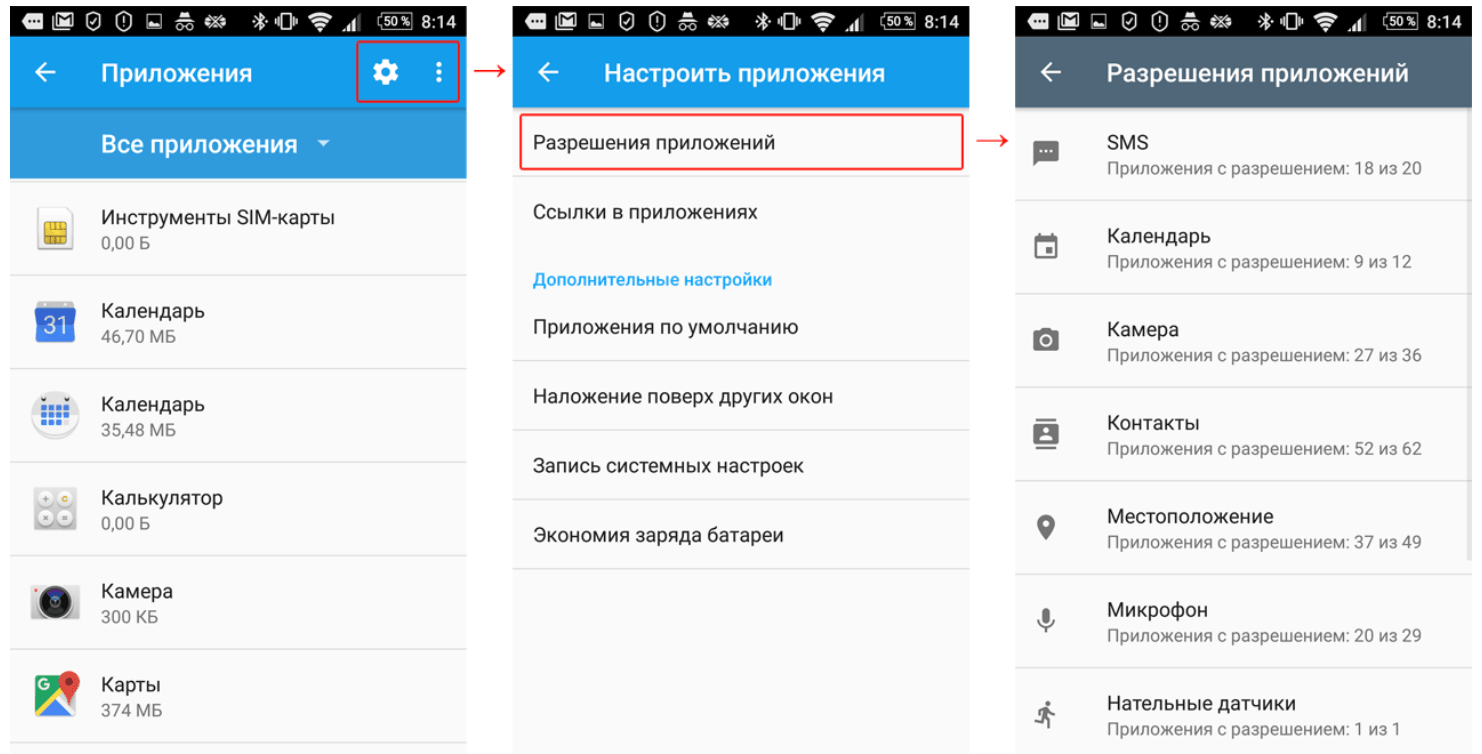
Очистка кэша Play Маркет
Время от времени очищать кэш рекомендуется не только для приложений Google Play Market, но и для всех остальных программ и системы Android в целом. Это позволит освободить до 5 Гб пространства на устройстве и ускорить его работу. Помимо этого, уменьшается шанс появления ошибок наподобие рассматриваемой, с кодом 190.
При активном использовании даже 10-20 программ на Android устройстве, всего за месяц размер кэша вырастет до 3-5 гигабайт и более. Если кэш не очищался, в программах «Сервисы Google Play» и «Google Play Маркет» могут происходить ошибки.
Для очистки кэша конкретных приложений требуется:
- Зайти в Настройки, выбрать пункт Память.
- Перейти в раздел Данные приложений…
- Открыть вкладку Все, чтобы открыть список всех приложений.
- Найти нужные программы, в данном случае «Сервисы Google Play» и «Google Play Маркет».
- Нажать на нужное приложение, в появившемся экране найти и нажать Стереть данные.
- Нажать ОК, чтобы подтвердить очистку кэша.
Выбирать одновременно несколько программ из списка нельзя. Поэтому, после удаления кэша одного приложения, нужно найти в списке второе и повторить операцию. Очистка кэша занимает буквально несколько секунд.
Эти действия позволят избавиться от появления ошибки 190 при загрузке чего-либо из Google Play Market, но не освободят много места на устройстве. Чтобы ускорить работу Android и освободить несколько дополнительных гигабайт памяти, следует удалить кэш всех установленных приложений.
Для удаления кэша сразу всех программ нужно:
- Открыть Настройки системы через меню или «шторку».
- Выбрать рубрику Устройство и открыть пункт Память.
- Нажать на пункт Данные кэша.
- Нажать Ок в появившемся окне, чтобы подтвердить очистку.
После выполнения этих действий все лишние данные приложений удалятся с устройства. В общем окне настроек памяти система подсчитает и напишет, на сколько мегабайт или гигабайт увеличилось свободное пространство.
После удаления кэша может потребоваться повторная авторизация в приложениях, играх, на сайтах или сервисах. Следует убедиться, что необходимые для входа данные (логин/пароль) доступны, либо присутствует возможность восстановить их.
Если ни один из перечисленных способов не помог, стоит попробовать воспользоваться советами с сайта поддержки Google Play: Способы устранения неполадок в Google Play и что делать, если Не удается запустить Play Market или скачать приложение.
Код ошибки 109 play market


В: Market исчез из списка установленных программ
В: Как запретить Маркету самообновляться?
Для всех версий: Использовать ® LuckyPatcher by ChelpuS, в нем есть возможность отключить автообновление Google Play.
Указанные ниже способы работают на версии Маркета 2.x
О1: Удалить MarketUpdater.apk. Требуются root-привилегии. Если не удается удалить, можно заморозить с помощью ® Titanium Backup
О2: (спасибо пользователю kirill0605)
Делал даунгрейд маркета с 3* на 2.* по инструкции в шапке:
Работают оба варианта (в любом случае рут необходим) (на двух SGS попробовал):
1: «Удалить MarketUpdater.apk.» с помощью root explorer или аналога
2: «через приложение root explorer заходим: system-apk-marketUpdater», включаем режим r/w, «(жмем и держим) — разрешения — оставляем одну галочку в верхнем левом углу — только права на чтение для пользователя (r— / — / —) — оК.»
Если до указанных манипуляций, маркет успел обновиться, то заходим «Настройки/Приложения/Управление приложениями/», там находим маркет (в зависимости от прошивки он будет в разделе «Сторонний» и/или «все» и делаем по очереди:
1. Принудительно остановить
2. Очистить кэш
3. Удаление данных
4. Удаление обновления
После чего словил ошибку «Старая версия su»
Решается так:
заходим «Настройки/Приложения/Управление приложениями/» там находим «Суперпользователь» / «Superuser» (в зависимости от прошивки он будет в разделе «Сторонний» и/или «все» и делаем по очереди:
1. Принудительно остановить
2. Очистить кэш
3. Удаление данных
4. Удаление обновления
В: Установил кастомную прошивку, а в ней нет маркета / Установил кастомную прошивку и маркет с сайта, но он не работает. Что делать?
В: Новый Маркет ужасно тормозит, что делать?
В: Что делать, если интернет есть, а Маркет либо не запускается, либо не качает, либо выглядит «как-то не так».
В: Если Google Play перестал работать после Freedom
О1: Необходимо проверить установленное в системе дату и время. Проблема возникает из-за несоответствия времени на устройстве с временем действия сертификатов Google (срок еще не наступил или уже закончился). Необходимо выставить правильный часовой пояс, дату и время.
О2:
Такая ошибка довольно часто возникает из-за некорректной работы DNS серверов провайдеров. Для изменения DNS сервера на девайсе можно установить ® Set DNS и выбрать в настройках GoogleDNS (в PRO версии root права не нужны, она также есть в указанной теме в разделе Скачать). Если выход в интернет осуществляется через WI-FI, то в настройках роутера укажите в качестве DNS сервера — 8.8.8.8
О3:
Проверить файл /etc/hosts, в нем должна быть только одна строка — 127.0.0.1 localhost. Если строк больше — удалить все остальные, сохранить и проверить работу маркета. Необходимы root права, сделать можно с помощью ® Root Explorer.
О4:
Попробуйте поменять способ подключения к интернету wi-fi 3G, а также использовать другие точки подключения. Довольно часто эта проблема возникает из-за неполадок в сети.
О5:
1. Выполните хард-резет (общий сброс) смартфона. При этом все данные с него удалятся, но станет возможным подключить аккаунт Google;
2. Установите программу Add Account для принудительного добавления аккаунта в систему, сделать это можно следующим образом:
— cкачайте программу Add Account по ссылке ниже;
— запишите apk-файл в корень карты памяти;
— откройте стандартный браузер и введите следующее: content://com.android.htmlfileprovider/sdcard/add_account.apk
— перейдите по ссылке — начнется установка программы;
3. Запустите программу Add Account и введите Ваш адрес gmail в поле Account;
4. Нажмите Add Account;
5. Теперь при попытке синхронизации с аккаунтом Google возникнет ошибка с сообщением о том, что Вы неправильно ввели пароль. Достаточно просто нажать на уведомление и ввести пароль, после чего синхронизация с аккаунтом будет работать.
Скачать программу
О6:
(спасибо пользователю igrikmc)
1. качаем GApps (см. спойлер -> полезные файлы)
2. грузимся в Recovery (должен быть установлен CWR)
3. Выбираем «install zip from sdcard» -> «chose zip from sdcad» -список файлов->выбираем скаченный файл *.zip. подтверждаем «Yes — install *update*.zip»
4. reboot system now
при первой же загрузке предложит добавить учетную запись, добавление проходит без проблем.
З.Ы. Если уже были установлены некоторые гугловские приложения и они вдруг перестали работать, то просто нужно их переустановить.
О7: Google Play — Технические проблемы (Пост #20472955) (развернутый ответ по изменению файла hosts от vitobars)
О8: Google Play — Технические проблемы (Пост #21909029)
В: Вход не выполнен не удалось связаться с серверами Google
В: Нет соединения с Маркетом, ошибка «подключение отсутствует» / «Время ожидания подключения истекло»
В: Как бороться с ошибкой «Неожиданная остановка процесса com.android.vending»?
В: Маркет просит добавить аккаунт Exchange на устройство
В: При входе в Google Play возникает ошибка: «Ошибка Сервера»
В: Появляется сообщение об ошибке: процесс com.google.process.gapps остановлен.
В: Ошибка при получении данных с сервера [RH-01]
В: В процессе установки неизвестная ошибка: (24)
В: В процессе установки неизвестная ошибка: (2526)
В: Не удается загрузить/обновить приложение «Название приложения» из-за ошибки (101)
В: Неизвестный код ошибки во время установки приложения (-110)
В: Не удалось загрузить/обновить приложение из-за ошибки (194)
В: Не удалось скачать приложение. Повторите попытку. Если проблема не исчезнет, попробуйте устранить ее самостоятельно. Код ошибки: (0)
В: Не удалось загрузить/обновить приложение из-за ошибки (403)
В: Не удалось загрузить/обновить приложение из-за ошибки (406)
В: Не удалось загрузить/обновить приложение из-за ошибки (489)
В: Не удается загрузить/обновить приложение «Название приложения» из-за ошибки (491)
В: Не удается загрузить/обновить приложение «Название приложения» из-за ошибки (492)
О1: Данная ошибка обычно связана с проблемами в разделе, предназначенном под кэш google play. Можно воспользоваться приложением Сache Fixer для очистки/увеличения (переноса) кэша на sd карту (кэш переносится до следующей перезагрузки устройства, после перезагрузки кэш опять будет в памяти телефона).tk.rede.cacheFixer-1.apk ( 136,6 КБ )
Для переноса кэша на постоянной основе можно воспользоваться утилитой MarketFix marketfix.apk ( 15,69 КБ )
Это значит, что отсутствует доступ к разделу cache, из-за чего приложение не может скачаться/обновиться из Маркета.
Решение: Скачиваем и устанавливаем эмулятор терминала (требуются права root).
В эмуляторе набираем следующее:
su
ls -la /cache
Смотрим, выдаст что-то типа этого:
drwxrwx— 1 1000 2001 2048 Jul 8 11:39 .
drwxr-xr-x 14 0 0 0 Jul 8 11:39 ..
drwxrwx—x 1 1000 1000 2048 Jul 7 13:12 dalvik-cache
lrwxrwxrwx 1 0 0 23 Jul 8 11:39 download -> /sdcard/dow nload-market
drwxrwx— 1 0 0 2048 Jul 7 13:12 lost+found
Набираем chmod 777 /cache -R
Проверяем ls -la /cache
Должно быть что-то типа этого:
drwxrwxrwx 1 1000 2001 2048 Jul 8 11:39 .
drwxr-xr-x 14 0 0 0 Jul 8 11:39 ..
drwxrwxrwx 1 1000 1000 2048 Jul 7 13:12 dalvik-cache
lrwxrwxrwx 1 0 0 23 Jul 8 11:39 download -> /sdcard/download-market
drwxrwxrwx 1 0 0 2048 Jul 7 13:12 lost+found
Как видите, права полностью восстановились и с Маркета качает :happy:
О3: Еще одно решение от пользователя Spectrall
Провел ряд экспериментов на своем планшете. Делюсь информацией.
При установке приложения с Маркета в папке cache появляется файл downloadfile.apk.
Ранее предполагалось, что ошибка 492 может возникать из-за отсутстия прав на изменение/удаление этого файла, либо на запись в другие папки, находящиеся внутри cache (у меня там расположены lost+found с правами rwxrwx— и recovery с rwxrwxrwx).
Поверив на слово автору этого поста, я создал у себя в cache недостающие папки dalvik-cache и download, а также закинул в нее левый файл с названием downloadfile.apk. Получил следующее дерево:
/cache/
-dalvik-cache/
-download/
-lost+found/
-recovery/
-downloadfile.apk
Затем у всех объектов внутри cache забрал права (выставил ———).
Далее очень удивился, поскольку после запуска Маркета файл downloadfile.apk и папки dalvik-cache и download просто исчезли, хотя у оставшихся lost+found и recovery права (точнее, их отсутствие) не изменились. Повторил эксперимент с уже запущенным Маркетом, непосредственно перед нажатием кнопки «Принять и загрузить» — результат оказался тем же.
Пробовал создавать другие объекты, помещать файлы большого размера — без толку, Маркет и их убивал молча и не задумываясь. Естественно, приложения скачивались, устанавливались, обновлялись. Кроме того, после перезагрузки аппарата две незатрагиваемые Маркетом папки (lost+found и recovery) как будто создавались заново: им возвращались первоначальные права. Естественно, перезагрузка также удаляла из cache весь мусор, который я туда помещал, абсолютно не напрягаясь по поводу наложенных запретов.
Единственным способом, заставившим Маркет капитулировать и выдать ошибку 492, стало снятие прав на запись с самой папки cache (я выставил на ней r—r—r—).
Думаю, дальше объяснять не нужно.
Могу лишь добавить, что не имею ни малейшего представления относительно того, как будут вести себя в подобных условиях другие аппараты и прошивки.
О4: И еще одно решение от пользователя typa.blade
В: Не удалось загрузить/обновить приложение из-за ошибки (498)
В: При попытке установить приложения возникает ошибка (499)
Play Market: ошибка на ошибке – перечень всего, что может произойти

Ничто рукотворное не совершенно, и даже Google Play Market не застрахован от сбоев и по различным причинам и может перестать функционировать корректно или функционировать вообще. Даже если в настоящий момент вас не постигла сия печальная участь, все равно советуем сохранить эту статью в закладки, ибо в Плей Маркете, как и в жизни вообще, еще никому не удалось избежать ошибок. Вот вам для примера реальный случай с нашими читателями.
Каждая ошибка Play Market имеет определенный код – в соответствии с произошедшим сбоем. К счастью, большую часть проблем, можно решить вручную, не имея особо глубоких навыков работы с системой Андроид.
Первая и наиболее часто встречающаяся – это
Play Market ошибка при получении данных сервера
Способы ее решения описаны здесь.
Однако не все ошибки в тексте сообщения содержат « диагноз » того, что произошло, да и сама эта формулировка зачастую мало о чем говорит не очень опытному пользователю.
Что делать, если ошибка в приложении Play Market представлена определенным кодом?
Код существенно упрощает диагностику проблем, причем большая часть из них, решается типовыми способами. Ниже мы перечислили коды ошибок play market и их возможные решения.
Плей Маркет ошибка 491 или 481: Скачивание и обновление приложений невозможно
Проблема решается удалением аккаунта Google и созданием нового – см. подробное описание этого действия.
Плей Маркет ошибка 498: Прерванная загрузка
Такая ошибка выдается из-за переполненного кэша.
Удалите ненужные приложения с вашего гаджета, после чего загрузитесь в рекавери режиме (выключите смартфон или планшет и зажмите одновременно клавишу уменьшения звука и Home. Способ работает на большей части устройств, но возможны исключения – тогда можете еще попробовать одновременно нажимать клавишу уменьшения звука и питания).
Далее, при помощи клавиш управления звуком (вверх-вниз, соответственно), выберите «Wipe cache partition» и нажмите клавишу питания.
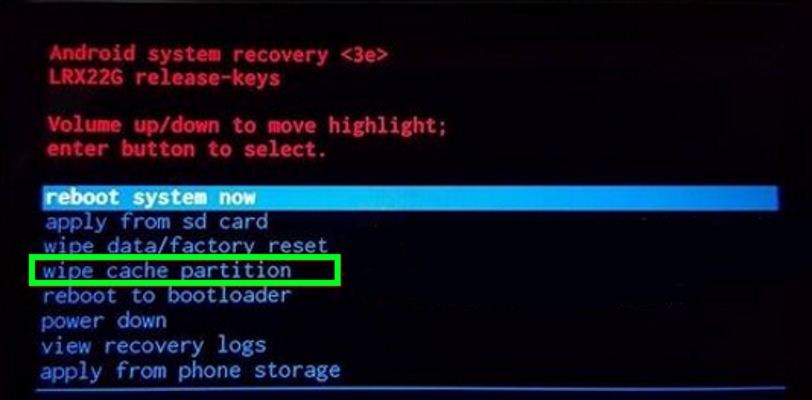
Плей Маркет ошибка 919: Приложение не запускается, хоть и скачано
Сбой возникает из-за нехватки встроенной памяти, просто освободите место, например, перенеся часть файлов на внешний накопитель.
Плей Маркет ошибка 403, а также 413 и 504: Установка и обновление приложений невозможно
Необходимо стереть данные приложений Play Market и Google Sevices Framework – здесь это описано подробно. Также очищаем кэш браузера.
Убедитесь в наличии свободного места в памяти устройства.
Плей Маркет 923 Ошибка синхронизации Google аккаунта/отсутствие места в кэше
Сначала попробуйте просто стереть данные Play Market, как это описано в вот тут, удалить пару ненужных приложений и очистить кэш.
Если не помогло – проделываем все то же, что и при решении ошибки 491.
Плей Маркет 921 Ошибка [rpc:aec:0]: Невозможно скачать приложения из Play Маркет
Проблема может быть в proxy. Очистите кэш приложения Play Маркет – вот тут подробно описано как это сделать. Если не помогло – очистите данные приложения или пересоздайте Google аккаунт (описано там же).
Ошибка 492 в Плей Маркете Dalvik кэша
Тут три способа решения:
- Удалите данные и кэш приложений Play Маркет и Сервисов Google Play – см. подробную инструкцию.
- Попробуйте очистить кэш из рекавери режима. (см. ошибку 498).
- Сброс к заводским настройкам из рекавери режима:
1) Переходим в рекавери режим.
2) Выбираем строку с надписью «wipe data/factory reset».
3) Выбираем «Yes – delete all user data» и нажимаем кнопку питания.
Внимание! После этого сбросятся все настройки, приложения, могут быть утеряны личные данные.
Ошибка 911 Не скачиваются приложения
Скорее всего, проблема возникла из-за ошибки аутентификации при доступе к Wi-Fi или мобильному интернет-соединению. Выключите Wi-Fi/Мобильный интернет и включите их заново, проверьте, корректно ли настроено соединение, и есть ли оно вообще.
Ошибка «неверный пакетный файл», Ошибка кэша или файла
Очистите кэш Play Market. Если вы скачивали приложение через Wi-Fi, то удалите его и скачайте с помощью мобильного интернета. Если и это не решило проблему – переустановите Play Market.
Ошибка 101
Ошибка 920 в Плей Маркете
Выключите и включите Wi-Fi. Запустите Play Market и запустите установку или обновление приложения. В случае, если ошибка остается – переходим к ошибке 491.
Installation unssuccesful error
Есть несколько способов решения этого сбоя:
- Очистите кэш и удалите обновления Play Маркет – см. сюда.
- Перед скачиванием или установкой приложения отключите SD-карту.
- Удалите папку android_secure.
Ошибка 495 в Плей Маркете
- Сначала попробуйте стереть данные приложения Google Play Market, Google Services Framework и Сервисов Google Play – читайте об этом подробнее .
- Если сообщение об ошибке не исчезает – пересоздаем аккаунт Google.
Плей Маркет 927 или 941 Ошибка возникает из-за процедуры обновления Play Market
- Попробуйте подождать, пока обновление загрузится.
- Если уведомление не пропало – очищаем данные и кэш Play Market и Сервисов Google Play – здесь описано, как .
Решение остальных ошибок Play Market ищите в продолжении этого эпохального труда.
Если же, несмотря на все усилия, предпринятые автором данной подборки и вами, все равно не удается восстановить корректную работу магазина приложений, обратитесь в официальную Службу поддержки Google Play либо к вашему персональному духовнику.
Подписывайтесь на наш нескучный канал в Telegram, чтобы ничего не пропустить.
Миллионы людей ежедневно пользуются магазином приложений Google Play, который многие по старинке называют Плей Маркетом, чтобы обновить уже установленные программы или, например, скачать новую игру. Но порой при запуске апстора, а также во время установки софта возникают проблемы. Их настолько много, что выработать универсальное решение становится практически невозможно. Сегодня мы разберем самые популярные коды ошибок Плей Маркета и попытаемся отыскать способ исправления каждой из них.

Подскажем, как исправить несколько самых распространенных ошибок Play Маркета, которые не дают покоя миллионам пользователей
Содержание
- 1 Ошибка сервисов Гугл Плей
- 2 Приложение недоступно в вашей стране
- 3 Ошибка проверки обновлений в Play Market
- 4 Ошибка DF-DFERH-01 в Плей Маркете
- 5 Ошибка 192 в Плей Маркете
- 6 Ошибка 907 — не удалось обновить приложение
Ошибка сервисов Гугл Плей
Замечу, что в 2015 году нашем сайте уже выходил текст про популярные ошибки Google Play. С тех пор прошло много времени, но многие проблемы остались актуальны, поэтому рекомендую вернуться к старому тексту, так как здесь мы будем анализировать неполадки, давшие о себе знать только в последние годы.

Подобные ошибки появляются во многих приложениях, и Google Play не является исключением
Самая частая проблема, на которую жалуются пользователи, сопровождается сообщением «В работе приложения сервисы Google Play произошла ошибка». Как правило, она появляется при попытке запуска магазина, а также случайно выскакивает при перемещении между пунктами меню. Чтобы ее решить, нужно:
- проверить правильность даты и времени на смартфоне;
- очистить кэш сервисов Google;
- удалить обновления приложения Google Play;
- выйти и снова зайти в аккаунт Гугл.
Здесь и далее я буду оставлять ссылки на тематические материалы, помогающие выполнить то или иное действие. Смело кликайте по ним, если не знаете, как очистить кэш или удалить обновление Гугл Плей.
Приложение недоступно в вашей стране

В последнее время такую ошибку приходится видеть все чаще
Эта ошибка Плей Маркета появляется на страницах некоторых приложений. Как следует из текста, программа заблокирована на территории вашей страны. В подобной ситуации можно сделать следующее:
- изменить настройки учетной записи, выбрав другую страну, или создать новый Гугл аккаунт;
- воспользоваться одним из проверенных VPN-сервисов;
- установить приложение через APK, скачав файл из другого источника.
Если на другом смартфоне, где используется та же учетная запись, программа продолжает оставаться доступной, попробуйте очистить кэш Google Play. Как ни странно, иногда это помогает исправить ошибку.
Ошибка проверки обновлений в Play Market

Интересно, что помешало магазину проверить наличие обновлений?
Эта проблема настолько частая, что пару лет назад мы решили подробно рассказать, почему происходит ошибка проверки обновлений. За подробностями отправляю вас к тому материалу, а сейчас вкратце о возможных решениях:
- очистка кэша магазина приложений;
- удаление данных Google Play;
- очистка обновлений Плей Маркета.
Если избавиться от ошибки не удастся, установите приложение через сторонний магазин (например, APKPure). Но не забывайте, что предварительно понадобится выдать разрешение на установку из неизвестных источников.
Ошибка DF-DFERH-01 в Плей Маркете

Данная проблема дает о себе знать на протяжении нескольких лет
Этот код возникает внутри самого магазина приложений, когда мы перемещаемся между пунктами его меню, и сопровождается текстом «Ошибка при получении данных сервера». Очевидно, что в первую очередь нужно проверить подключение к интернету. Но проблема может появиться даже при идеальном соединении.
Как показывает практика, ошибку DF-DFERH-01 удается исправить путем очистки данных Google Play или удаления обновлений магазина. Но порой единственным методом решения проблемы становится сброс настроек телефона. Если вы прибегните к этой рекомендации, то не забудьте создать резервную копию.
Ошибка 192 в Плей Маркете

При появлении такой ошибки можно нажать на гиперссылку в сообщении, чтобы переместиться на страницу помощи Google
Следующая ошибка может иметь номер 506 или 907. Она всегда дает о себе знать, если вам не удалось скачать приложение. Наиболее распространенная причина подобной проблемы — недостаточное количество места на внутреннем накопителе. Для устранения неисправности нужно освободить по меньше мере 5-10 ГБ памяти.
Если исправить ошибку не получится, обратитесь к советам, которые я давал при описании других неполадок: очистка данных Google Play, удаление апдейтов апстора, а также выход и повторный вход в аккаунт Гугл. И, конечно же, не забывайте об альтернативных магазинах приложений наподобие RuMarket и NashStore.
Ошибка 907 — не удалось обновить приложение

Обновления приложений в Google Play тоже не всегда устанавливаются гладко
В отличие от предыдущей ошибки, эта появляется не при установке приложения, а в момент, когда вы пытаетесь обновить одну из уже имеющихся на смартфоне программ. Однако в данном случае помогают те же рекомендации:
- освободите место на телефоне;
- выполните очистку кэша и данных Google Play;
- покиньте учетную запись и снова войдите в Гугл аккаунт на смартфоне.
Если ошибка 907 появляется на устройстве, где настроена установка приложений на карту памяти, переподключите внешний накопитель. Это единственный момент, который отличает эту проблему от кода ошибки 506 или 192.
Бывают моменты, когда Плей Маркет не загружает приложения (через Wi-Fi например), Андроид пишет что «подключение отсутствует», либо появляется сообщение о том, что в приложении Google Play Market произошла ошибка. Андроид смартфоны, такие как Samsung и Lenovo не качают игры.
Давайте разберемся, почему так происходит, как разобраться с этими вопросами и что делать, чтобы забыть о них навсегда!
Нестабильность при эксплуатации Плей Маркета и полная его неработоспособность могут быть вызваны различными причинами. Вирус, технические проблемы на сервере, сбой надстроек, постоянные вылеты приложения, другие ошибки способны повлечь частичную или полную недееспособность программы.
Возврат к заводским установкам в ОС Андроид не всегда приемлемый вариант, при котором пользователю придётся заниматься установкой приложений заново, а СМС и контакты телефонной книжки, не дублированные на симку, исчезнут без возможности восстановления!
Решение проблемы
Для начала перезагрузите устройство и проверьте наличие доступа к интернету. Многие баги устраняются именно этими несложными действиями. Запустите Play Market и если проблема не исчезла, переходите к другим вариантам.
Рассмотрим самый простой способ возобновления работы Плей Маркета на Андроиде.
Способ #1 — удаляем данные аккаунта
- Откройте меню, запустите «Настройки», выберите пункт «Приложения»;
- Прокрутите вправо до вкладки «Все»;
- Найдите Google Services Framework.

Нажмите на кнопку «Стереть данные».

Дождитесь завершения операции;
- Вернитесь в список приложений. Найдите «Google Play Market». Сотрите данные тем же способом. Нажмите «Очистить кэш»;
- Перезагрузите телефон/планшет, проверьте подключение, проверьте, работает ли программа;
Способ #2 — чистим файл hosts
Если возникшая ошибка не исчезла, выполняем следующий алгоритм.
- Получите права суперпользователя своего устройства Андроид (воспользуйтесь одной из специализированных программ, например, Framaroot, которая подходит практически для любой модели телефона). Можно использовать Total Commander;
- Загрузите и установите Root Browser;
- Откройте папку system/etc. Найдите файл hosts и с помощью текстового редактора удалите лишнюю информацию.

В файле должна остаться строка «127.0.0.1 localhost»;
- Проверьте, как работает Плей Маркет;
Возможным решением для исправления ошибок может стать обновление или полная переустановка программы. В некоторых случаях (крайне редко) можно воспользоваться установкой даты на телефоне/планшете.
Попробуйте удалить Google-аккаунт, перезагрузить устройство и восстановить его. Убедитесь, что на вашем мобильном телефоне нет программ (например Freedom, предназначенная для взлома игр), которые блокируют работу Play Market для ОС Андроид.
Многие пользователи различных мобильных устройств, используя Play Market, сталкиваются с распространённым уведомлением с текстом «Подключение отсутствует» при выходе в интернет через Wi-Fi.
Способ #3 — убираем прокси
Если все остальные программы и браузеры работают, а Плей Маркет не видит подключения, попробуйте отключить прокси с помощью последовательности действий:
- Меню;
- Настройки;
- Wi-Fi;
Выберите и удержите сеть, к которой вы подключены, жмём «Изменить сеть». Далее нажмите переключатель «Расширенные параметры» и в «Настройки прокси-сервера» установите значение «Нет».
Если прокси были выключены, заходим в свойства подключения к интернету. Отметьте «Расширенные параметры», «Настройки IP» должны быть статическими. Установите параметр DNS1 равным 8.8.8.8, а DNS2 – 8.8.4.4 и сохраните. Отключитесь от Wi-Fi и восстановите подключение заново.
Способ #4 — настраиваем маршрутизатор
Ещё один из методов решения проблемы – изменение MTU: откройте параметры роутера, найдите вкладку Network – WAN. Для MTU Size укажите одно из значений: 1500/1460/1420. Правильное количество можно узнать у интернет-провайдера. Сохраните, перезагрузите роутер, проверьте работает ли Плей Маркет.
Сброс до заводских настроек
Если ни один из способов не позволил устранить возникшую ошибку, убедитесь, что все необходимое данные продублированы на сим-карте и карте памяти и осуществите сброс на заводские настройки. Этот кардинальный метод стопроцентно вернёт рабочий Плей Маркет.
Будьте внимательны при установке подозрительного ПО, которое работает благодаря нахождению багов, белых пятен и недочетов Андроид. Любое может нанести вред не только стабильной работе Play Market, но и всей системе!
Список возможных ошибок Google Play Market
- 403. Ошибка, которая появляется у пользователей из Крыма. В данном случае можно пользоваться прокси, либо сменить аккаунт (как вариант), так как Плей Маркет в Крыму более не работает;
- 495. Появляется при скачивании каких либо файлов из магазина;
- 941. В процессе обновления приложений, может появиться данная ошибка;
- 491. Если появляется такое сообщение, то нужно сменить аккаунт Google;
- 498. Кэш устройства переполнен, соответственно его необходимо почистить. Делается это очень просто, заходим в: настройки — приложения и удаляем «лишнее» из выбранного приложения. Можно воспользоваться каким нибудь софтом, который будет чистить систему;
- 919 (923, 492). Память устройства переполнена. Решить проблему легко, нужно удалить ненужное с вашего телефона или планшета;
- 927. Возможно магазин приложений в данный момент обновляется. Ждём несколько минут и повторяем заново;
В данной статье я постарался написать обо всех проблемах с Плей Маркетом и способах их решения. Надеюсь, что они вам помогут и вы сможете спокойно пользоваться приложением.
Зайти в Настройки — Приложения — найти там Google Play, зайти в его свойства, и очистить данные и кэш.
Play Market ошибка 190
«Не удалось скачать приложение код ошибки 190» — чаще всего данная проблема возникает при установке игр и приложений большого размера, как правило, небольшие приложение устанавливаются нормально. Стандартные методы борьбы с ошибками (описанные выше) обычно не помогают.
Решение: для приложений «Сервисы Google Play» и «Google Play Маркет» проверьте в разрешениях наличие доступа к памяти устройства (Настройки Все приложения — ищем нужное приложение, заходим в разрешения) .
Если же у вас боле старые (где нет настройки приложений) версии андроид с root правами, то необходимо преобразовать «Сервисы Google Play» и «Google Play Маркет» в системные приложения, например, с помощью Titanium Backup.
Дополнительно: возможным решением проблемы с ошибкой 190 может быть переключение телефона с Wi-Fi на мобильный интернет, после чего необходимо запустить установку приложения еще раз.
4 годов назад
от
Никита Пичугин
С вами такое случалось? Находите интересное приложение и пытаетесь установить его, но, нажав кнопку “Установить”, получаете сообщение с ошибкой. Изрядно раздражает, не так ли? Поэтому, мы решили составить список распространенных ошибок, что они значат и как и устранить.
Содержание
- Ошибка DF-BPA-09
- Ошибка 194
- Ошибка 495
- Ошибка 941
- Ошибка rh01
- Ошибка 504
- Ошибка 491
- Ошибка 498
- Ошибка 919
- Ошибка 413
- Ошибка 921
- Ошибка «Поврежден файл пакета»
- Ошибка 403
- Ошибка 923
- Ошибка 492
- Ошибка 101
- Ошибка 481
- Ошибка 927
- Ошибка 911
- Ошибка 920
- Ошибка -24
- Ошибка pc:aec:0
- Ошибка RPC:S-3
- Ошибка 975
- Ошибка 963
- Ошибка 944
- Ошибка 940
- Ошибка 924
- Ошибка 906
- Ошибка 905
- Ошибка 505
- Ошибка 501
- Ошибка 497
- Ошибка 110

Решения подобных проблем основаны в первую очередь на собственном опыте, а также модераторов форума их читателей. Если вы столкнулись с другими проблемами в Google Play, опишите их в комментариях ниже, и мы постараемся помочь.
Ошибка DF-BPA-09 (Ошибка при обработке покупки)
Ошибка при обработке покупки случается довольно часто, когда вы пытаетесь скачать приложение. Проблема не уходит сама собой, поэтому вам необходимо открыть настройки.
Решение:
Эта ошибка связана именно с Google Play, так что мы надеемся, что ее исправят в ближайшее время. Тем временем, сделайте следующее:
- Откройте “Настройки” на вашем устройстве.
- Перейдите в раздел “Приложения”, а затем в “Диспетчер приложений”.
- Перейдите во вкладку “Все”.
- Найдите в списке “Google Play Framework” и нажмите по нему.
- Очистите данные приложения, нажав соответствующую кнопку.
Если и это не помогло, тогда перейдите на веб-сайт Google Play с компьютера и установите нужное приложение из него.
Код ошибки 194
Ошибка возникает, когда вы пытаетесь скачать игры или программы с Google Play Маркета.
Решение:
Чтобы избавиться от этой ошибки, вам необходимо очистить данные приложения “Сервисы Google Play”.
- Откройте приложение Настройки > Приложения > Диспетчер приложений.
- Переместитесь во вкладку “Все” и найдите “Сервисы Google Play”.
- Нажмите по нему, а затем очистите данные.
- Повторите этот процесс, но на этот выберите в списке приложений “Google Play Маркет”. А теперь повторите попытку установки приложения.
Если это не решило данной проблемы, тогда попробуйте обновить сам магазин приложений, загрузив последнюю версию этой ссылке.
Код ошибки 495
Проблема возникает при загрузке и обновлении приложений.
Решение:
Удалите данные Google Play Маркета в Настройках > Приложения > Диспетчер приложений > Все > Google Play Маркет. Так же удалите данные Google Services Framework.
Удалите аккаунт Google на вашем устройстве, перезагрузите устройство и добавьте его снова.
Код ошибки 941
Прерывание процесса обновления.
Решение:
Перейдите в Настройки > Приложения >Диспетчер приложений > Все > Google Play Маркет и нажмите кнопки очистить данные и очистить кэш. В том же самом разделе найдите “Диспетчер загрузки” и очистите данные и кэш этой программы. Попробуйте повторить обновление.

Код ошибки rh01 или rpc:s-5:aec-0
Ошибка при получении информации с сервера.
Решение:
Перейдите в Настройки > Приложения > Диспетчер приложений > Все > Google Play Маркет и очистите кэш и данные. Повторите эту процедуру с Google Services Framework.
Еще одно решение:
Попробуйте удалить существующий Gmail-аккаунт, перезагрузить устройство, а затем а добавить.
Код ошибки 504
Приложение не может быть загружено из-за ошибки.
Решение:
Просто очистите данные и кэш приложений Google Play Маркет и Google Services Framework из настроек. Перейдите в раздел Приложения” > Диспетчер приложений > Все и найдите их.
Еще одно решение:
Попробуйте удалить аккаунт Gmail.
Код ошибки 491
Загрузки и обновления приложений невозможны.
Решение:
Удалите ваш аккаунт Google, перезагрузите устройство и добавьте заново. Далее перейдите в “Настройки”, откройте в разделе “Приложения” пункт “Диспетчер приложений”. Во вкладке “Все” найдите Сервисы Google, и очистите их данные и кэш, а затем принудительно завершите работу приложения.
Код ошибки 498
Прерывание загрузок из Google Play Маркета.
Решение:
Проблема в том, что раздел кэша на вашем гаджете заполнен. Удалите ненужные приложения и файлы, а затем перезагрузитесь в режим рекавери. Для этого выключите устройство, а затем зажмите кнопки “Громкость вверх”, “Домой” и “Включения”. Этот режим позволяет очистить кэш и сделать полный сброс смартфона или планшета.

Выберите пункт “wipe cache partition”, используя кнопки регулировки громкости. Нажмите кнопку питания, чтобы подтвердить.
Код ошибки 919
Приложение закачалось и установилось, но не запускается.
Решение:
Проблема состоит в том, что на аппарате нет достаточного количества свободной памяти, по этому удалите ненужные данные, как музыка, вид приложения.

Код ошибки 413
Загрузка приложений или их обновление невозможно. Если вы используете прокси, запомните, что он может вызывать проблемы в работе Google Play Маркета.
Решение:
Найдите в настройках раздел “Приложения”, перейдите в “Диспетчер приложений”, а затем откройте вкладку “Все”. Найдите в списке приложения “Сервисы Google” и “Google Play Маркет”, и очистите их данные.
Код ошибки 921
Вы не можете установить программу или игру.
Решение:
Попробуйте сначала очистить данные и кэш Google Play Маркета, но если это не помогло, тогда удалите ваш аккаунт Google, перезагрузите телефон, а затем добавьте его снова.

Поврежден файл пакета
Ошибка магазина приложений Google Play Маркета.
Решение:
Откройте “Настройки”, перейдите в раздел “Приложения”, затем в “Диспетчер приложений”. Во вкладе “Все” найдите приложение, вызывающее ошибку, и очистите его данные.
Еще одно решение:
Попробуйте установить приложение из веб-версии магазина или скачать его не через Wi-Fi-соединение, а мобильное.
Код ошибки 403
Загрузка невозможна, а запрос “недопустимый”. Обычно такое случается, когда два аккаунта Google используются для покупки приложений на одном устройстве.
Решение:
Войдите в Google Play Маркет с правильным аккаунтом Google. Удалите приложение, которое вызывало проблемы, и установите его еще раз, нажав кнопку покупки.
Второе решение:
Удалите настройки VPN. Для этого перейдите в Настройки > Другие настройки > VPN.

Третье решение:
Вам необходимо стереть полностью всю историю поиска, что можно легко сделать в Play Маркете самому, выбрав в настройках приложения “Очистить историю поиска”.
Четвертое решение:
Создайте новый аккаунт и войдите с его помощью в магазин приложений. Затем, переустановите это приложение.
Код ошибки 923
Загрузка невозможна: ошибка при синхронизации данных аккаунта или недостаточно кэш-памяти.
Решение:
Выполните удаление аккаунта Google и ненужных приложений. Следующим шагом станет полная очистка кэша через рекавери: выберите “wipe cache partition”, а затем перезагрузите устройство, нажав “reboot system now”. Не переживайте, ваши данные не удалятся. Добавьте аккаунт еще раз.
Код ошибки 492
Невозможно установить приложение по вине Dalvik-кэша.
Решение:
Все очень просто — очистите данные приложений “Сервисы Google” и “Google Play Маркета”. Для этого перейдите в раздел настроек “Приложения”, затем в “Диспетчер приложений” и переместитесь в последнюю вкладку, “Все”.
Обратите внимание: Если проблема не решилась, тогда необходимо очистить Dalvik-кэш. Запустите смартфон в режиме рекавери, сперва его выключив, а затем зажав кнопки “Громкость вверх”, “Домой” и “Питания”. В появившемся меню выберите пункт “wipe cache partition», используя кнопки регулировки громкости для перемещения, и подтвердите, нажав кнопку питания. В крайнем случае вы можете сделать полный сброс устройства.
Код ошибки 101
Нельзя установить программу, та как уже слишком много установлено.
Решение:
Удалите старые, неиспользуемые приложения.
Код ошибки 481
Присутствует проблема, связанная с вашим аккаунтом Google Play Маркета.
Решение:
Удалите ваш текущий аккаунт Google и добавьте другой.
Код ошибки 927
Загрузка невозможна, потому что обновляется Play Маркет.
Решение:
Подождите пару минут пока Google Play Маркет не обновится. Если проблема не исчезает, тогда перейдите в приложение “Настройки”, переместитесь в раздел “Приложения”, “Диспетчер приложений”, а затем перейдите во вкладку “Все”. Найди здесь приложения Сервисы Google и Play Маркет, и очистите их данные и остановите.

Код ошибки 911
Вы не можете скачать приложение.
Решение:
Для начала, попробуйте очистить данные сервисов Google. Если этого не сработало, тогда попытайтесь скачать программу, подключившись к другой сети Wi-Fi. Также можете попробовать загрузить ее, воспользовавшись мобильными данными.
Код ошибки 920
Невозможно скачать программу или игру.
Решение:
Выключите Wi-Fi и включите, а затем повторите попытку установки приложения. Очистите данные Google Play Маркета, удалите обновления и перезагрузите устройство.

Еще одно решение:
Попробуйте удалить аккаунт Google, а потом перезагрузить смартфон и добавить снова. Также можете добавить другую учетную запись.
Код ошибки -24
Проблема неизвестна.
Решение:
Для устранения этой ошибки вам необходимы права суперпользователя. Установите Root Explorer, перейдите по адресу Data/data и найдите там папку с именем приложения, которое не скачивается. Удалите ее, и повторите попытку.
Код ошибки pc:aec:0]
Невозможно загрузить приложение.
Решение:
Удалите все синхронизированные аккаунты. Откройте настройки, перейдите в раздел с установленными приложениями, и найдите в списке всех Google Play Маркет. Удалите его данные и перезагрузите аппарат и попробуйте снова.
Код ошибки RPC:S-3
Невозможно загрузить приложение.
Решение:
Удалите учетную запись Google, затем добавьте ее снова. Также можете попробовать добавить альтернативный аккаунт.
Если у вас какая-либо другая проблема, тогда сообщите в комментариях, и мы постараемся вам помочь.
Обновлено 22.02.2017
Код ошибки 975 в Google Play
Хорошая новость в том, что ошибка 975 происходит очень редко, а плохая новость заключаются в том, что ее решения пока нет. Если вы столкнулись с этой проблемой, тогда свяжитесь с техподдержкой Google.
Код ошибки Google Play 963 в Google Play
С этой ошибкой сталкиваются преимущественно владельцы HTC One M8 и M9, когда пытаются установить что-то из магазина приложений Google Play или просто обновить приложение.
Первое решение
Попробуйте очистить кэш приложения Google Play Маркет, а также встроенного менеджера загрузок. Ищите эти программы в диспетчере приложений, где находятся все установленные приложения.
Второе решение
Если эта ошибка по-прежнему присутствует, тогда теперь попробуйте удалить обновления Google Play Маркета, а затем очистить его данные.
Третье решение
Отключите карту памяти microSD. Для этого откройте настройки, перейдите в раздел “Память”, а затем нажмите кнопку “Отключить”. Теперь запустите Play Маркет и попробуйте обновить/установить приложение снова. Если работает, то вы можете активировать microSD обратно.
Четвертое решение
Ошибка при обновлении может возникать из-за того, что приложение находится на карте памяти. Попробуйте перенести его обратно в память телефона, а затем обновите через маркет. Если процесс увенчался успехом, тогда вы можете перенести приложение обратно.
Код ошибки 944 в Google Play
Эта проблема возникает во время обновления приложений. Пользователи сталкиваются с ней, когда магазин приложений не работает, то есть проблема в серверах компании.
Решение
Зайдите в Play Маркет немного позже. Это временная проблема, так что вам необходимо просто немного подождать.
Код ошибки 940 в Google Play
Невозможно загрузить приложение.
Решение
Иногда достаточно лишь перезапустить телефон, но если ничего не изменилось, следуйте этой инструкции:
- Откройте “Настройки”, “Диспетчер приложений” и найдите в списке Google Play Маркет. Очистите кэш этого приложения.
- Здесь же найдите приложение “Менеджер загрузок” и очистите его данные.
- Сделайте то же самое с Google Services Framework, Chrome и Hangouts.
Код ошибки 924 в Google Play
Обычно происходит во время установки приложений с дополнительными данными, которые занимают больше свободного пространства в памяти телефона. Приложение загружается, но на экране появляется сообщение с ошибкой, из-за чего процесс прерывается.
Решение
Удалите установленные обновления приложения Google Play Маркет. После этого попробуйте скачать нужное приложения еще раз.
Код ошибки 906 в Google Play (для 906 и 963 решение такое же)
Эта ошибка в основном возникает на таких смартфонах, как HTC One M8 и M9 во время установки приложений или их обновления.
Решение
С проблемами в установке или обновлении приложений вам необходимо очистить кэш и данные Play Маркета. Если это не помогло, тогда нужно удалить его обновления. Если и это не убирает данной ошибки, то попробуйте отключить карту памяти и лишь тогда нужно повторить процесс установки/обновления.
Код ошибки 905 в Google Play
Трудности с загрузкой приложений или корректной установкой обновлений.
Решение
Откройте настройки и перейдите в раздел со всеми установленным на вашем телефоне приложениями. Найдите там Google Play Маркет и удалите обновления, а затем подождите несколько секунд. Потом дайте время на то, чтобы Маркет установил обратно эти обновления и тогда проблема должна исчезнуть.

Код ошибки 505 в Google Play
Два или больше приложений с дублированными разрешениями.
Решение
Необходимо узнать какое приложение имеет такие же разрешения, как у того, что вы хотите установить и тогда нужно удалить его. Чтобы сделать это, вы должны найти APK-файл приложения, которое вы собираетесь установить, а затем попробовать восстановить его, используя инструмент Lucky Patcher. Он отобразит оповещение, где и будет название программы, с которым возникли проблемы. Его, как вы могли догадаться, необходимо удалить.
Код ошибки 501 в Google Play
Если вы не можете открыть Google Play Маркет или выполнить установку, тогда почти с уверенностью можно сказать у вас ошибка 501.
Решение
Для решения этой проблемы вам необходимо очистить данные этих приложений: Google Play Сервисы и Play Маркет. Также нужно удалить аккаунт Google, а затем перезагрузить телефон. Теперь можете добавить аккаунт снова, но подождите минут 5 пока все синхронизируется (просто не трогайте смартфон). После этого ошибка 501 не должна вас беспокоить.

Код ошибки 497
Трудности с обновлением установленных приложений.
Первое решение
Очистите данные Маркета: откройте настройки, перейдите в раздел “Приложения”, а затем перейдите в меню всех приложений. Найдите магазин приложений от Google в списке и очистите данные, а также удалите обновления.
Второе решение
Отключите карту памяти через настройки памяти и тогда попробуйте обновить приложение, с которым возникает ошибка. Если не помогло или вы не пользуетесь microSD, тогда ознакомьтесь с третим решением.
Третье решение
К сожалению, этот способ требует права суперпользователя. С их помощью вы можете удалить системное приложение, которое не хочет обновляться. Установите из магазина приложений приложение Root Explorer, а затем в нем перейдите в системный раздел телефона (System/App). Здесь найдите приложение и удалите папку с ним.
Код ошибки 110 в Google Play
Приложение невозможно установить.

Решение
Просто очистите кэш Play Маркета. Если проблема не исчезла, тогда попробуйте установить приложение через веб-версию магазина приложений.
При загрузке того или иного приложения из Google Play могут выдаваться ошибки с номером, значение которых непонятны даже опытным пользователям. Что они означают вы узнаете из данной статьи.

Официальной расшифровки ошибок Google Play нет, но разработчики с форума XDA-Developers опубликовали список всех ошибок и объяснили как их можно исправить. Предлагаю вам ознакомиться с ним.
Также интересно: как сделать скриншот на смартфоне Самсунг.
Ошибка 491
Проблема: невозможно скачать или обновить приложение.
Как исправить: зайдите в настройки, перейдите в раздел «Аккаунты», нажмите кнопку меню и выберите пункт «Удалить аккаунт».

Затем перезагрузите устройство и заново войдите в свою учетную запись. После этого перейдите в настройки, откройте пункт «Приложения», выберите «Сервисы Google Play», нажмите «Управление местом», а затем «Удалить все данные». Если кнопка «Остановить» будет активной, нажмите на нее в конце.

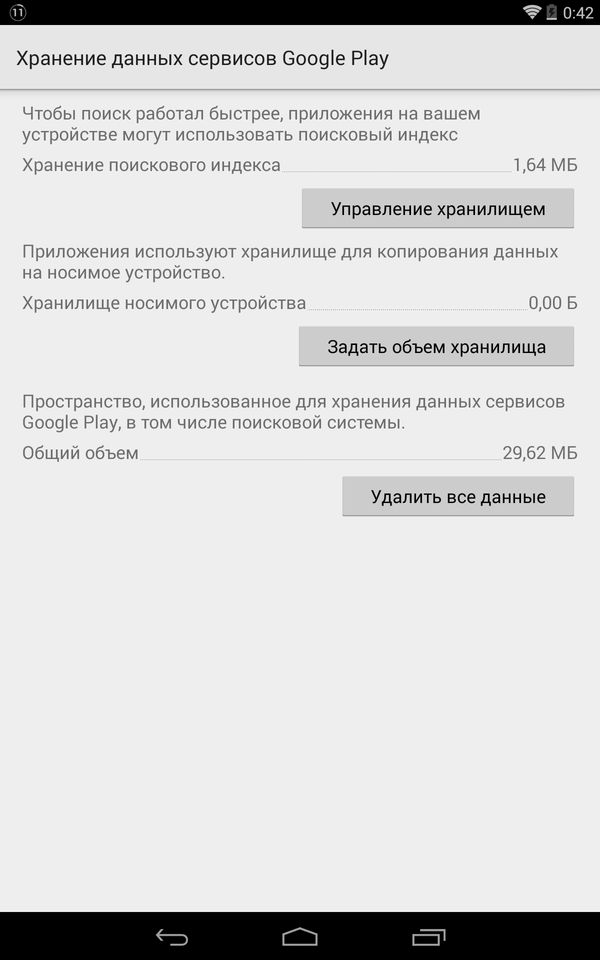
Ошибка 498
Проблема: загрузка прервана. Переполнен кэш или нет свободного места во внутренней памяти.
Как исправить: вам нужно удалить ненужные приложения и файлы с внутренней памяти и очистить кэш, зайдя в «Настройки» → «Приложения» и вручную удалить кэш в нескольких программах и играх.
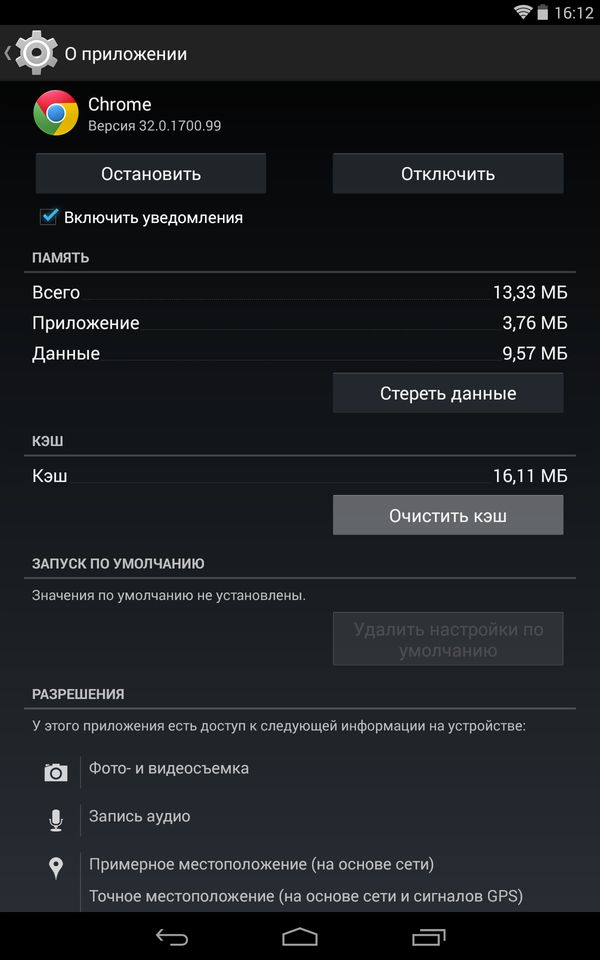
Вы также можете очистить кэш из кастомного Recovery. Как его установить можно прочитать в данной инструкции.
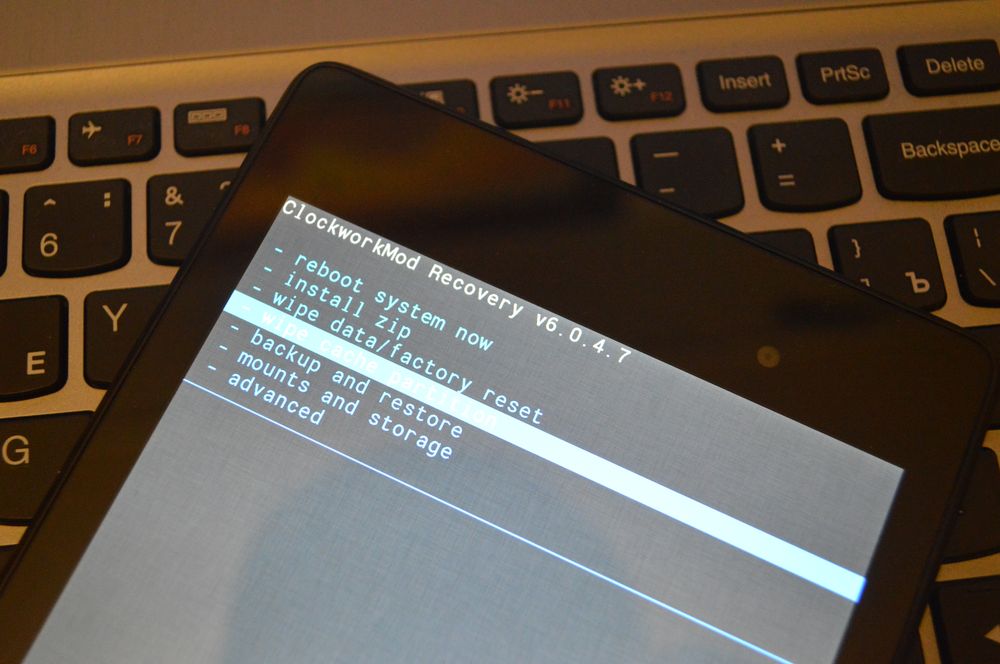
Выберите пункт «Wipe cache partition», а затем «Yes — Wipe Cache». В конце перезагрузите устройство, выбрав «Reboot system now».
Ошибка 919
Проблема: загрузка приложения выполнена успешно, но оно не запускается.
Как исправить: освободите место во внутренней памяти устройства, удалив ненужные приложения или файлы.
Ошибка 413
Проблема: загрузка или обновление приложения невозможны. Ошибка возникает из-за использования proxy.
Как исправить: зайдите в настройки, откройте пункт «Приложения», выберите «Сервисы Google Play», нажмите «Управление местом», а затем «Удалить все данные». Если кнопка «Остановить» будет активной, нажмите на нее в конце.
То же самое проделайте с приложением Play Маркет. Также очистите кэш вашего браузера.
Ошибка 923
Проблема: загрузка невозможна. Ошибка синхронизации аккаунта Google или отсутствие места в кэш памяти.
Как исправить: удалите Google аккаунт, перезагрузите свое устройство и заново войдите в учетную запись. Удалите ненужные приложения и очистите кэш, как и в случае с ошибкой 491.
Ошибка 921
Проблема: невозможно загрузить приложение.
Как исправить: удалите кэш Google Play, зайдя через «Настройки» → «Приложения». Если это не помогло, удалите данные приложения, нажав «Стереть данные».
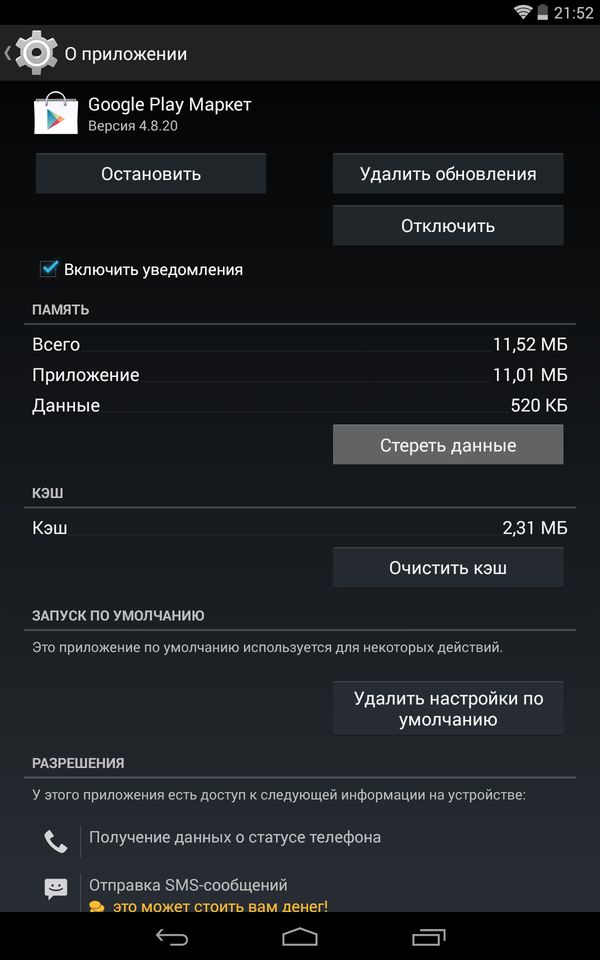
Если и это не помогло: удалите свой аккаунт, перезагрузите устройство и войдите в него заново.
Код ошибки: -11
Проблема: данная ошибка возникает при загрузке либо обновлении приложения, часто во время установки WhatsApp.
Как исправить: информация об Ошибке 11 в Play Market практически отсутствует. Только на англоязычном форуме Google я нашел ветку с несколькими сообщениями, где обсуждалась проблема. Для исправления «Кода ошибки: -11» пользователи рекомендуют воспользоваться теми же советами как и в случае если Google Play Маркет на Андроид не работает, которые описаны в нашей известной инструкции (смотрите также: что делать, если приложение YouTube не открывается). Выполняйте все пункты по порядку (кроме тех, что касаются приложения Freedom).
Ошибка 403
Проблема: невозможно скачать приложение. Данная ошибка возникает, когда используются 2 учетные записи для покупки приложения на одном устройстве.
Как исправить: оставьте аккаунт с положительным балансом и повторите попытку покупки приложения.
Ошибка 492
Проблема: невозможно установить приложение из-за Dalvik кэша.
Как исправить: удалите данные и кэш приложений Google Play и Сервисов Google Play или сделайте сброс настроек.
Код ошибки: -20
Опять же нужно делать Hard Reset. Инструкция по ссылке выше.
Ошибка 927
Проблема: невозможно загрузить приложение потому что обновление игры или программы сейчас в процессе.
Как исправить: повторите попытку через какое-то время.
Ошибка 101
Проблема: вы не можете что-либо загрузить поскольку у вас установлено слишком много приложений.
Как исправить: удалите ненужные приложения.
Ошибка 481
Проблема: ошибка аккаунта.
Как исправить: удалите вашу учетную запись и воспользуйтесь другой.
Ошибка 910
Проблема: при обновлении игры или программы появляется сообщение: «Не удалось установить приложение… (Код ошибки: 910)».
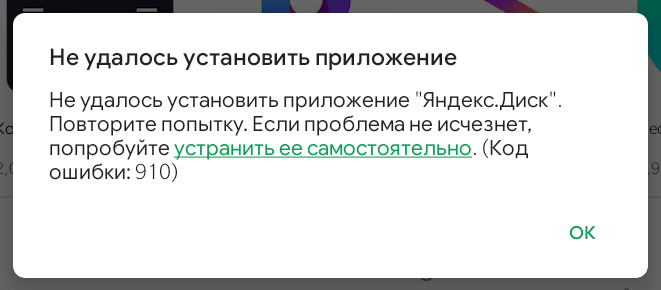
Как исправить: удалите обновления Google Play Маркет, Сервисов Google Play и Google Services Framework, попробуйте установить .apk-файл предыдущей версии Play Market и поменяйте DNS-адреса провайдера на Google Public DNS 8.8.8.8, 8.8.4.4. Ссылки на подробные инструкции есть в статье.
Ошибка 911
Проблема: приложение невозможно загрузить из-за ошибки 911.
Как исправить: существует несколько способов решения данной проблемы:
- Удалите данные приложения Google Play.
- Если вы используете Wi-Fi, то отключитесь и заново подключитесь к вашей сети. Перейдите на любую веб-страницу, а затем попробуйте заново установить приложение. Если не вышло, то проблема в самой Wi-Fi сети.
- Подключитесь к другой Wi-Fi сети.
- Отключите Wi-Fi и воспользуйтесь мобильным подключением.
Ошибка 919
Проблема: невозможно установить приложение.
Как исправить: измените настройки APN.
Ошибка «Неверный пакетный файл»
Проблема: ошибка кэша или файла.
Как исправить: существует несколько способов решения данной проблемы:
- Если ошибка возникла при обновлении, найдите данное приложение в разделе «Приложения» и очистите кэш.
- Скачайте .apk с новой версией приложения этим способом и установите при помощи данной инструкции.
- Очистите кэш Google Play и Google Sevices Framework.
- Удалите ваш Google аккаунт, перезагрузите устройство и войдите заново.
Существует еще немалое количество различных ошибок Google Play, но их исправление ничем не отличается от приведенных выше. Иногда может сработать обычная очистка кэша, перезагрузка устройства или удаление аккаунта, а иногда приходится воспользоваться всеми подсказками из данной инструкции.
